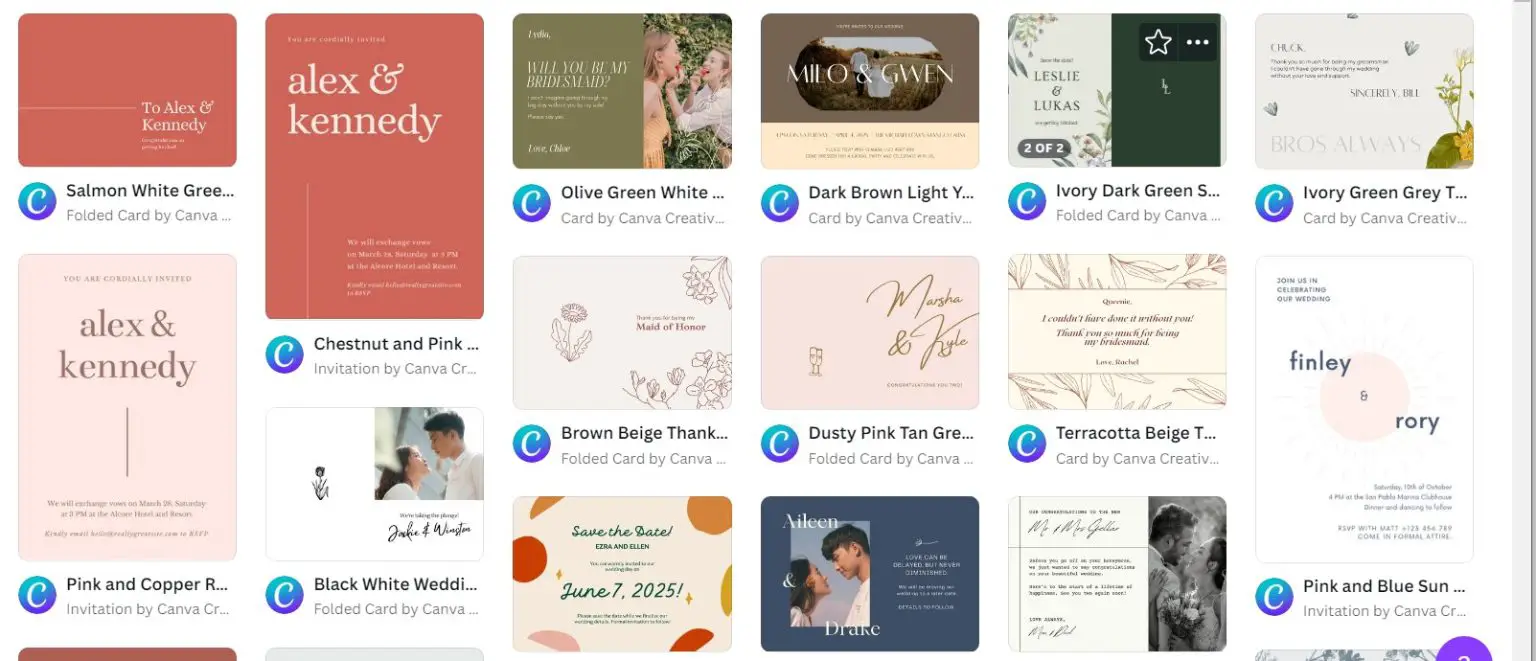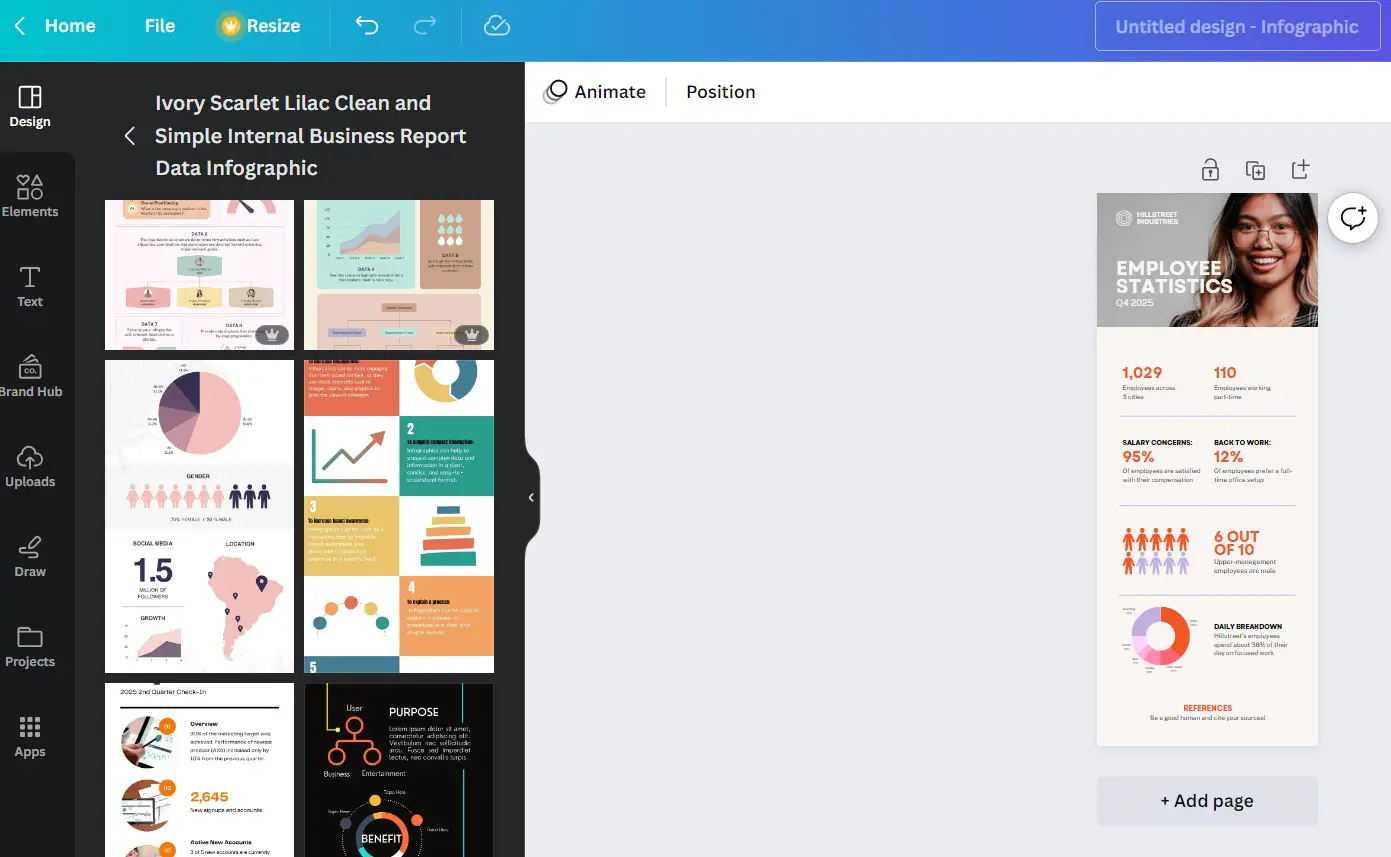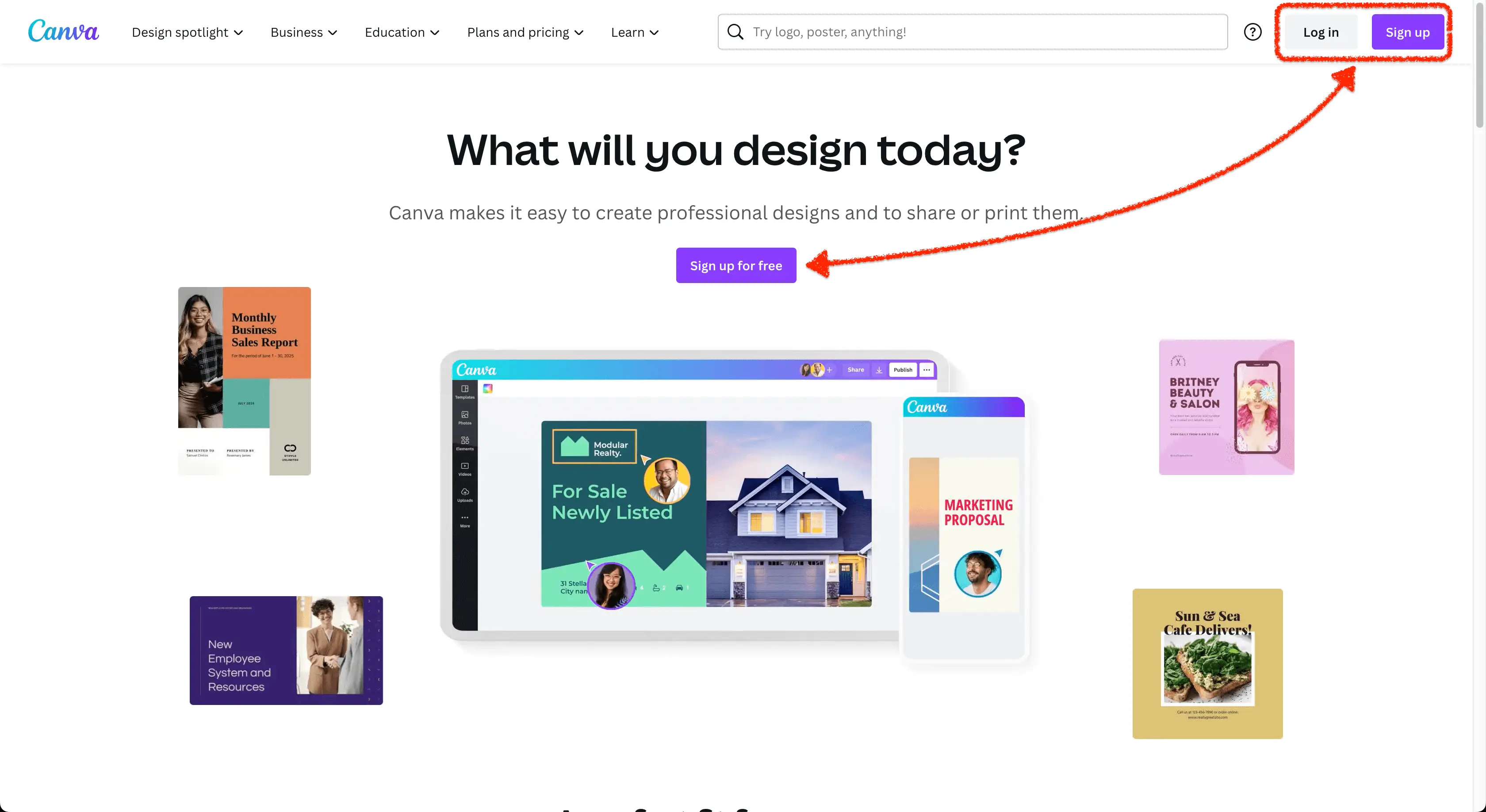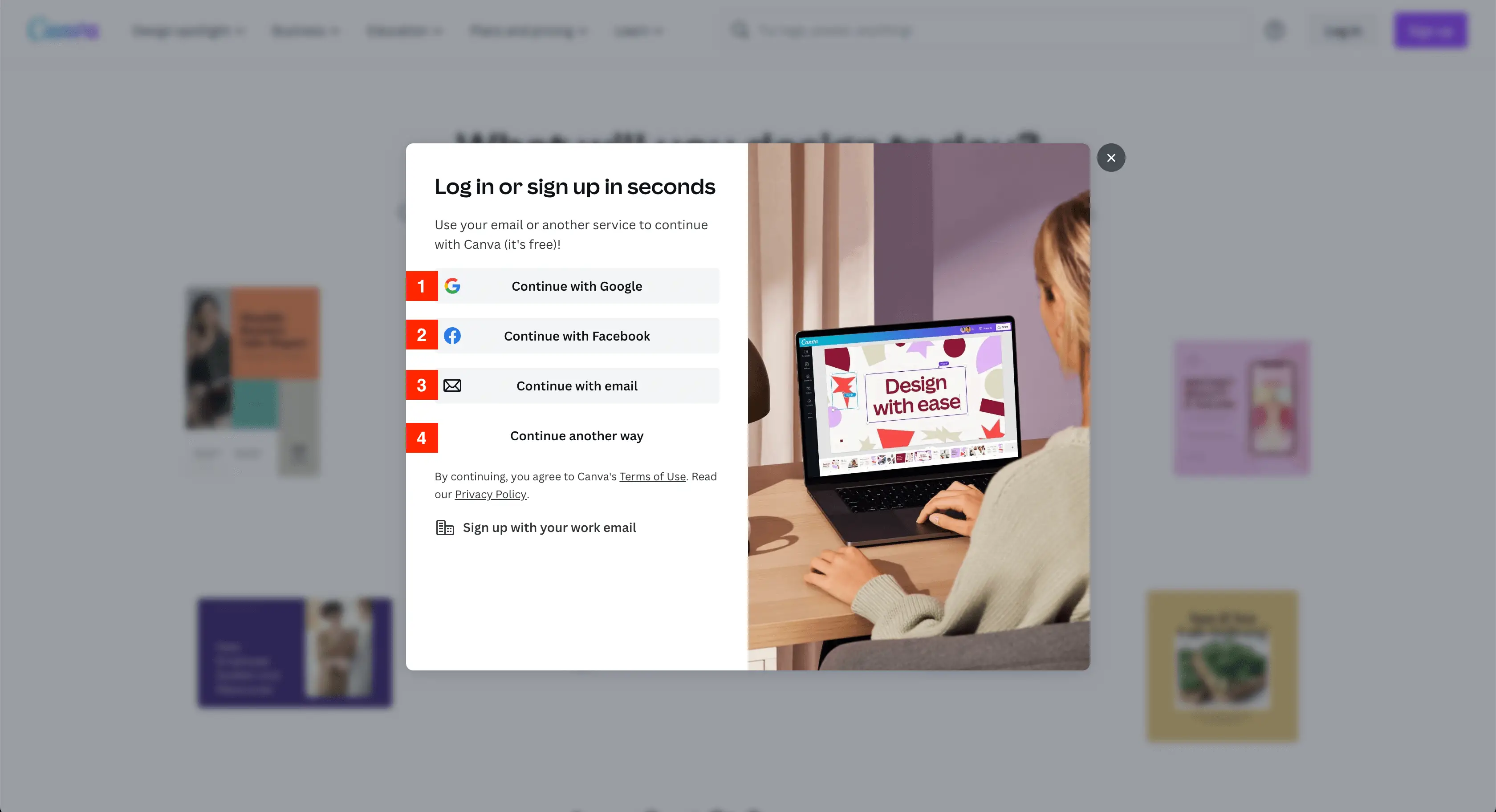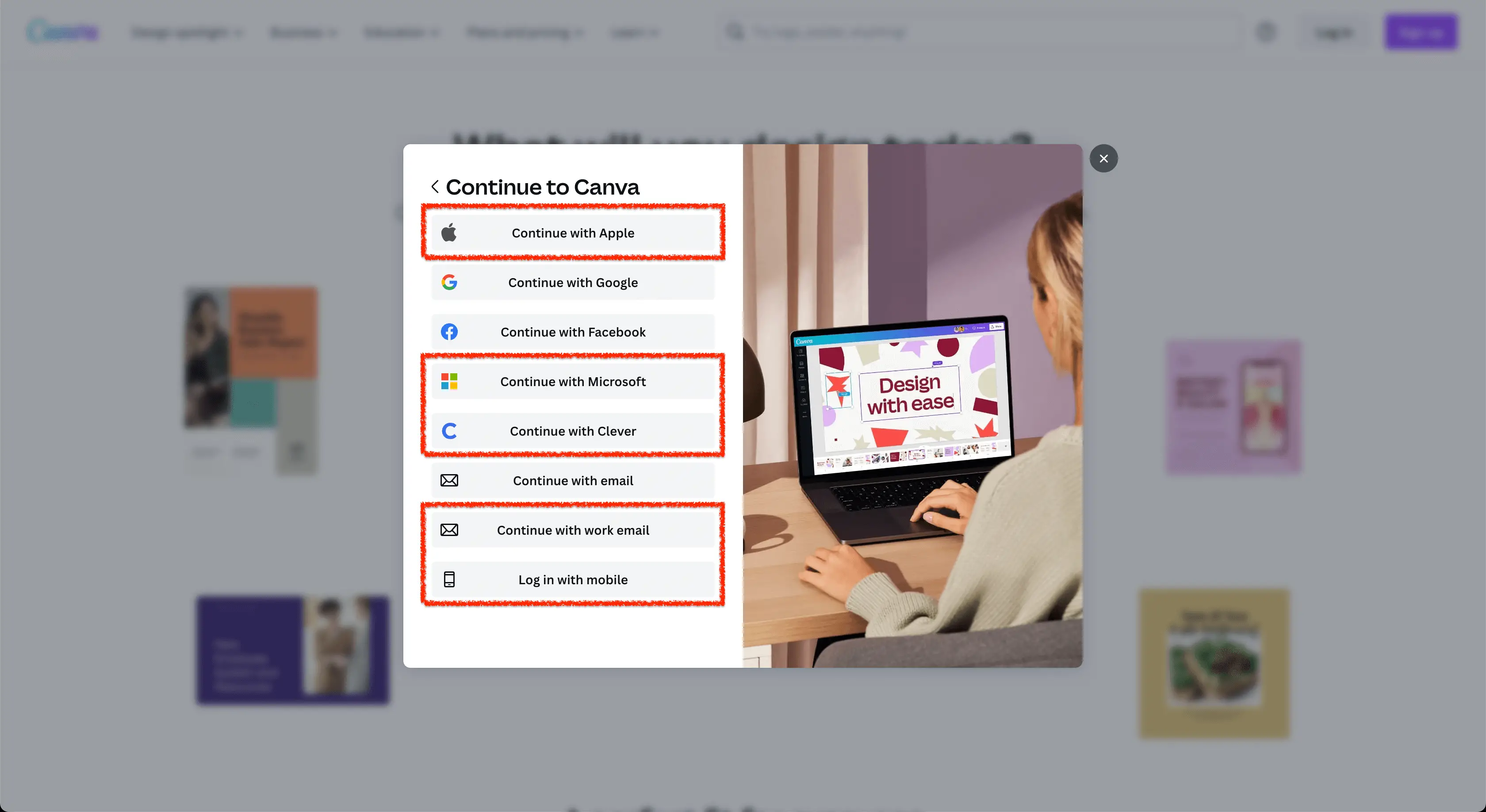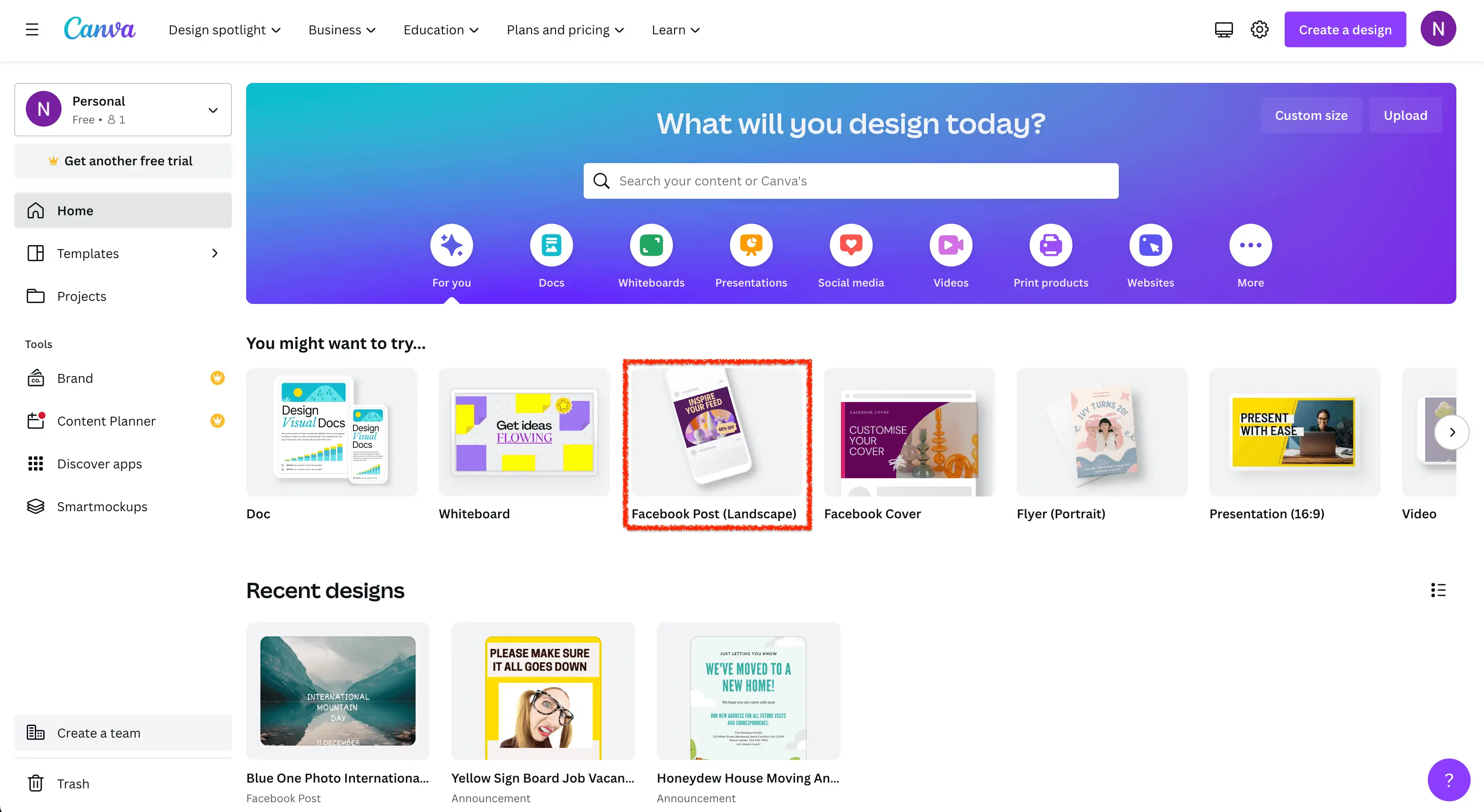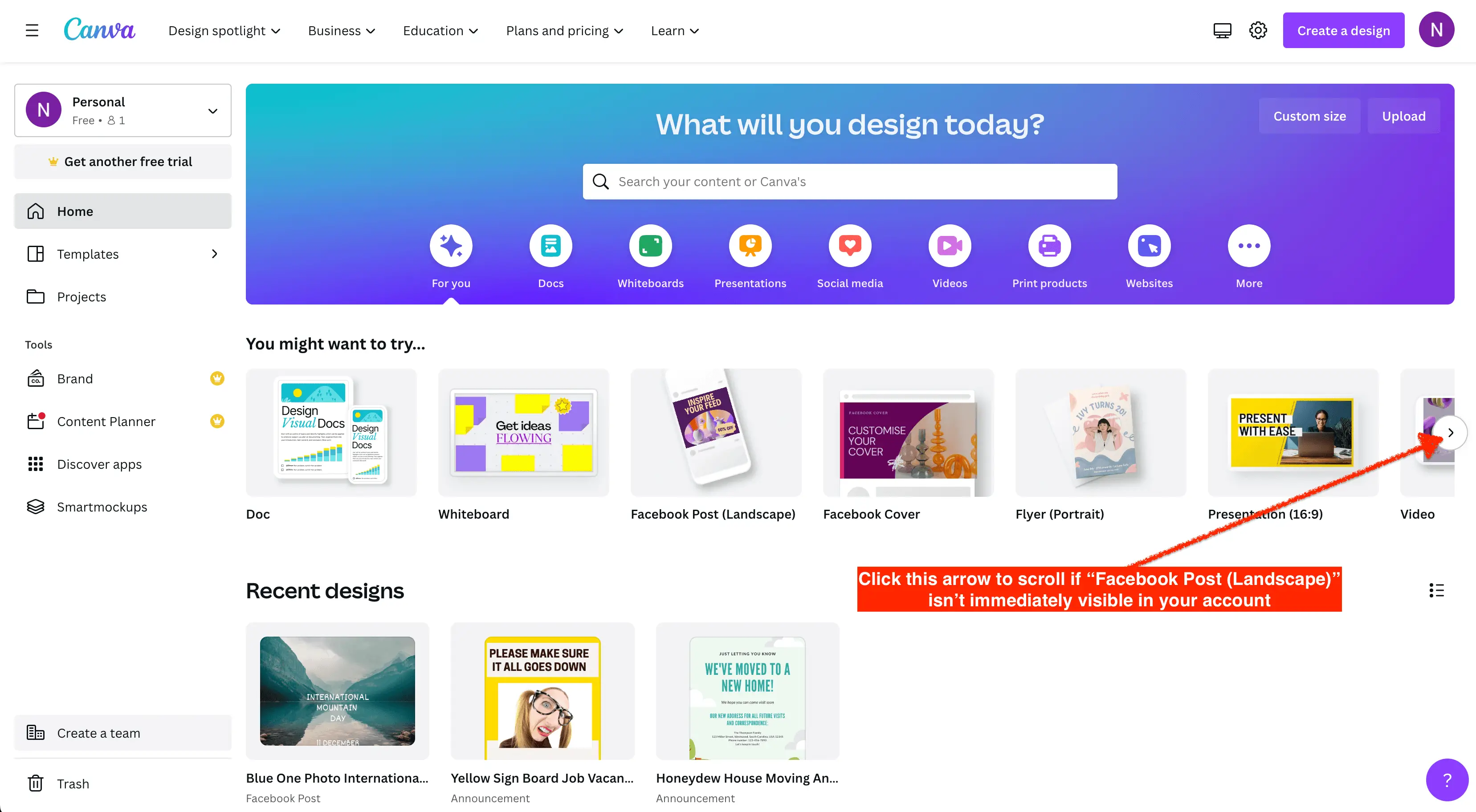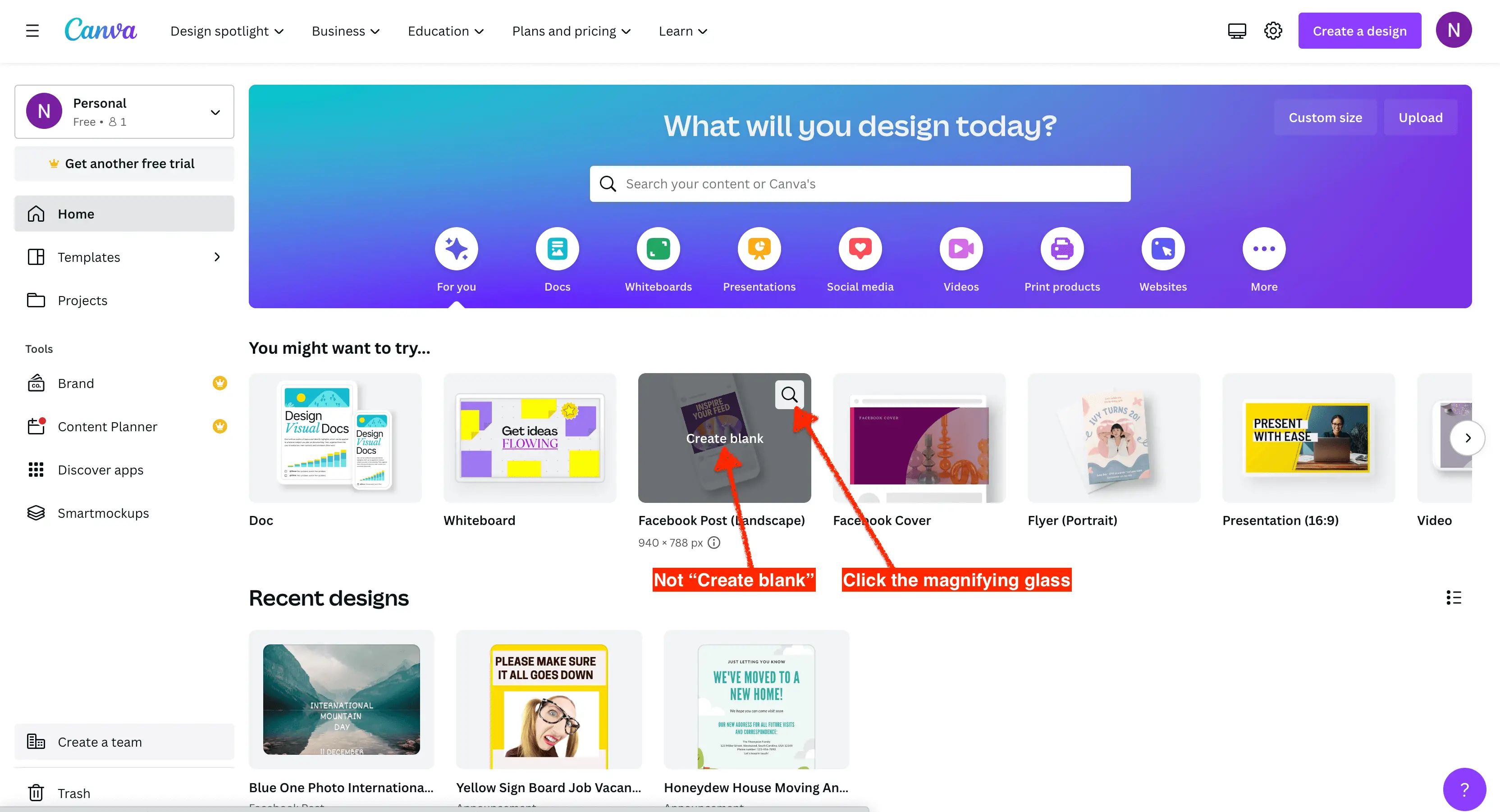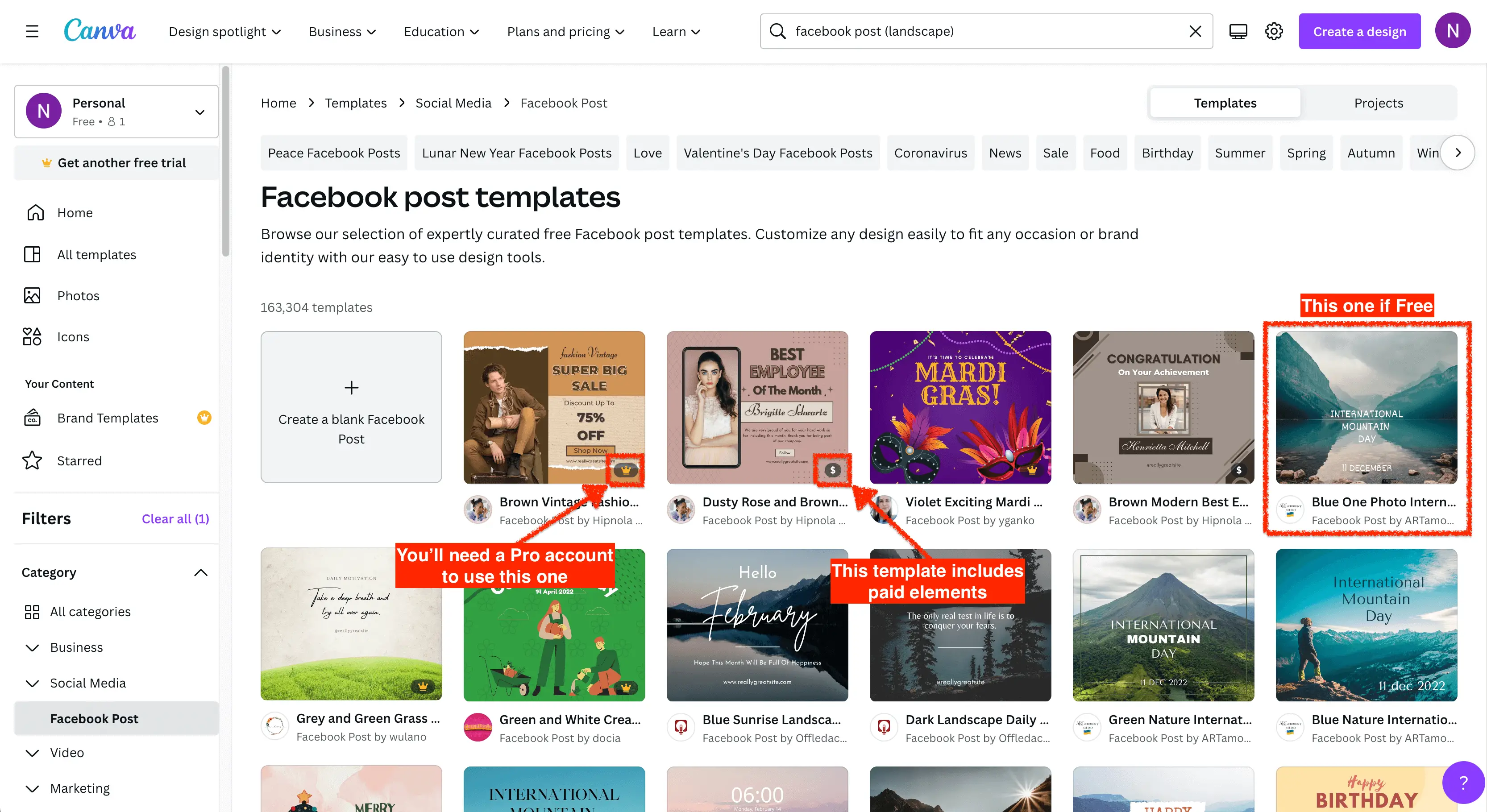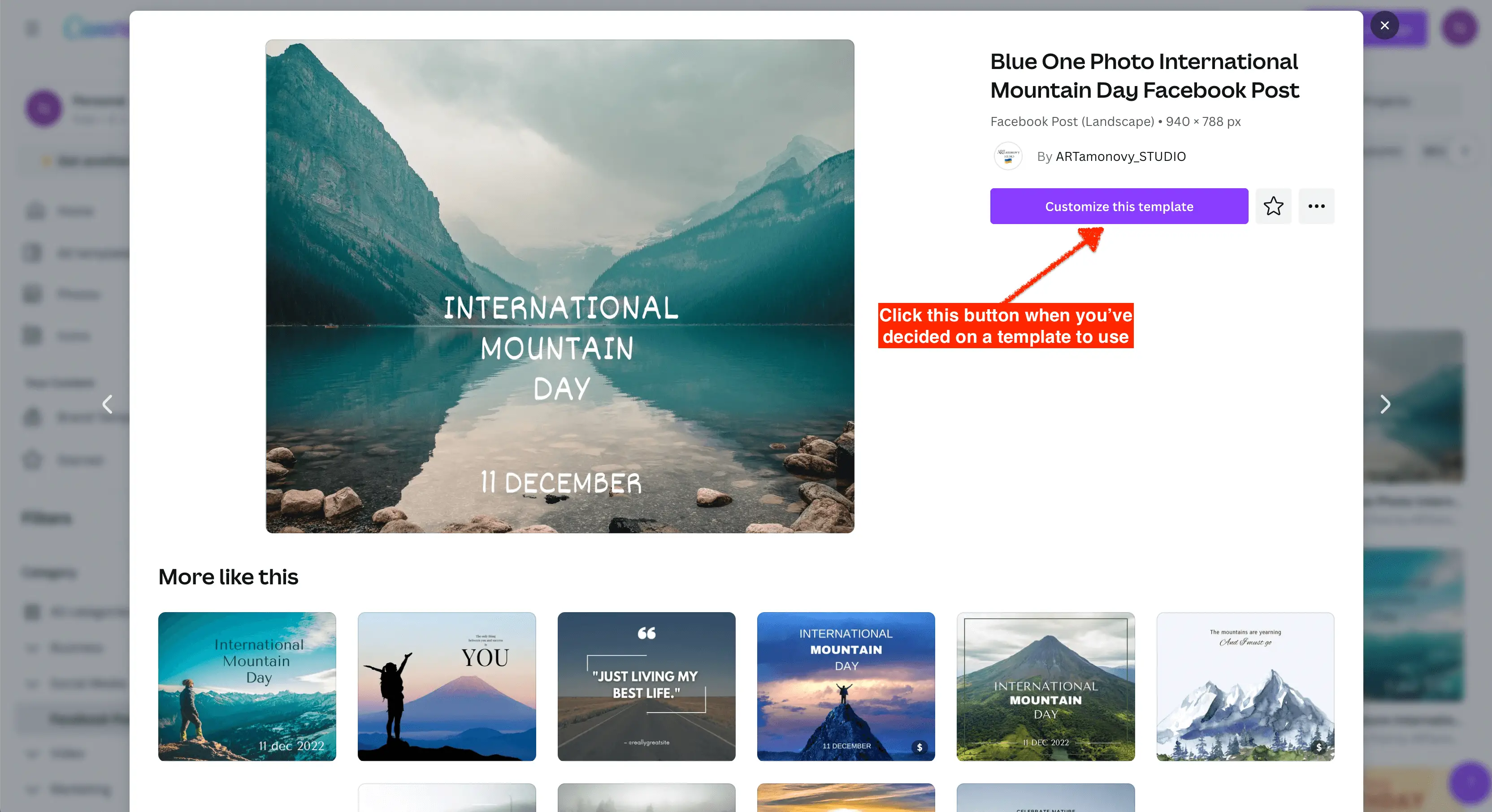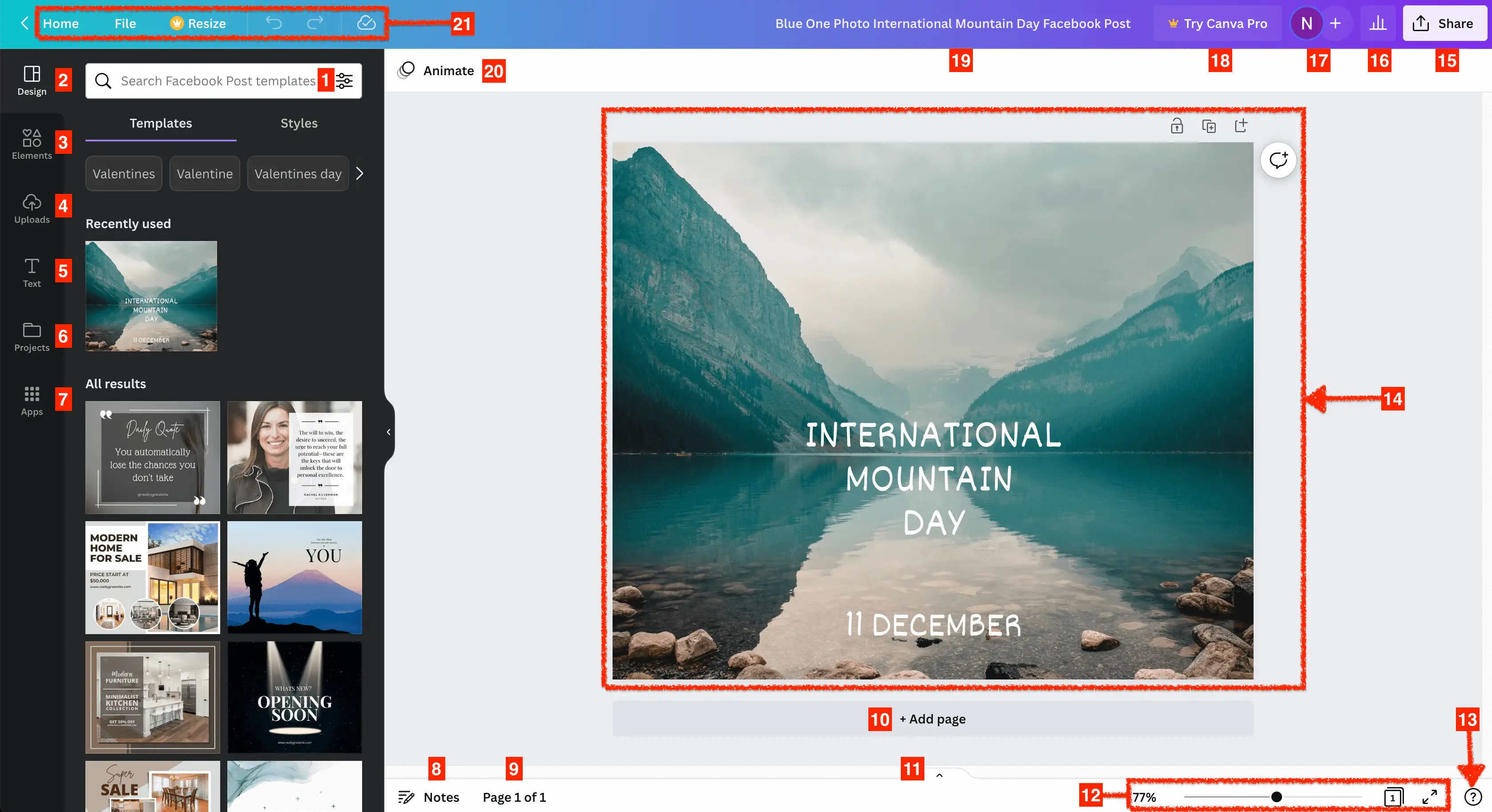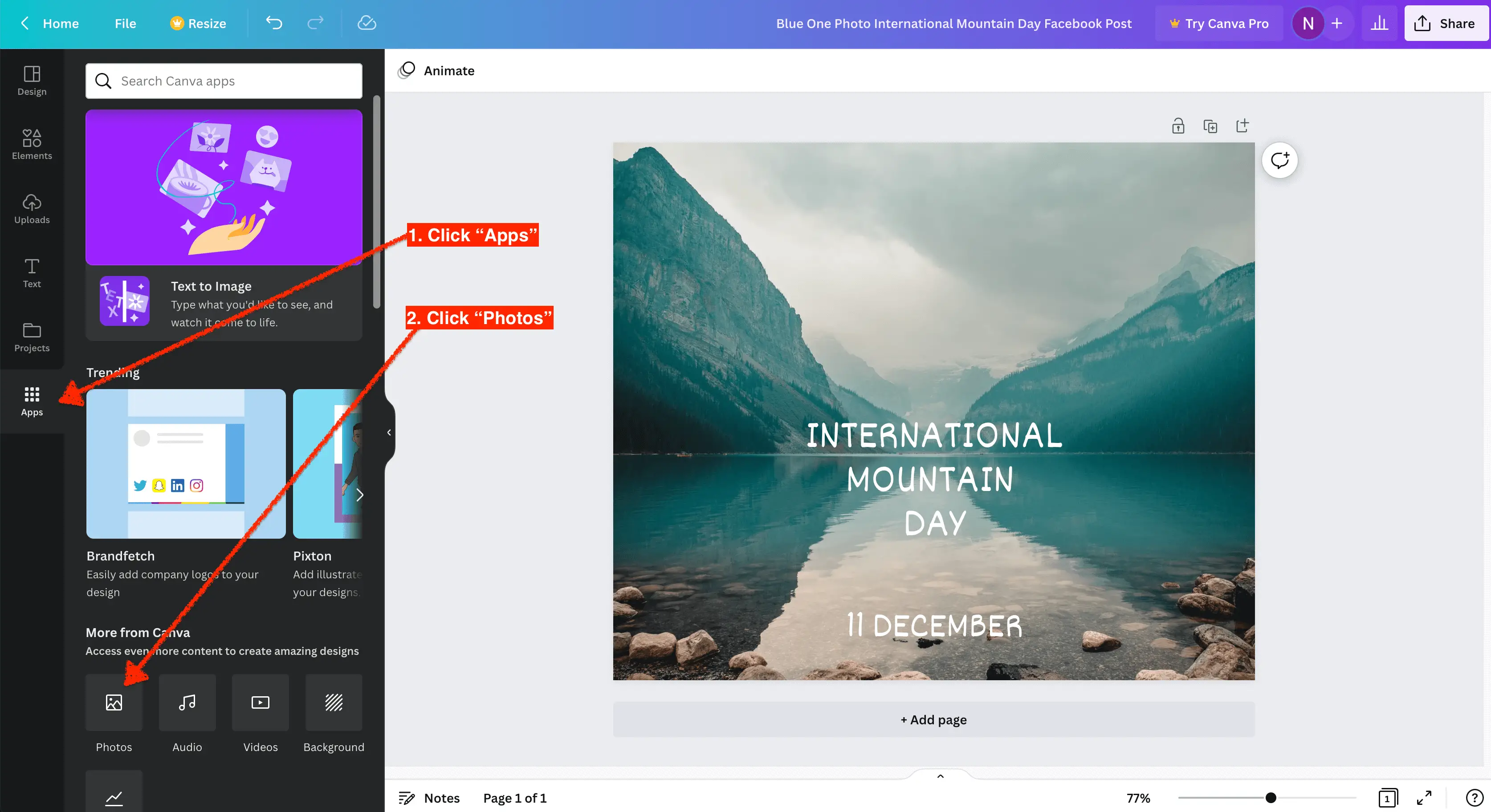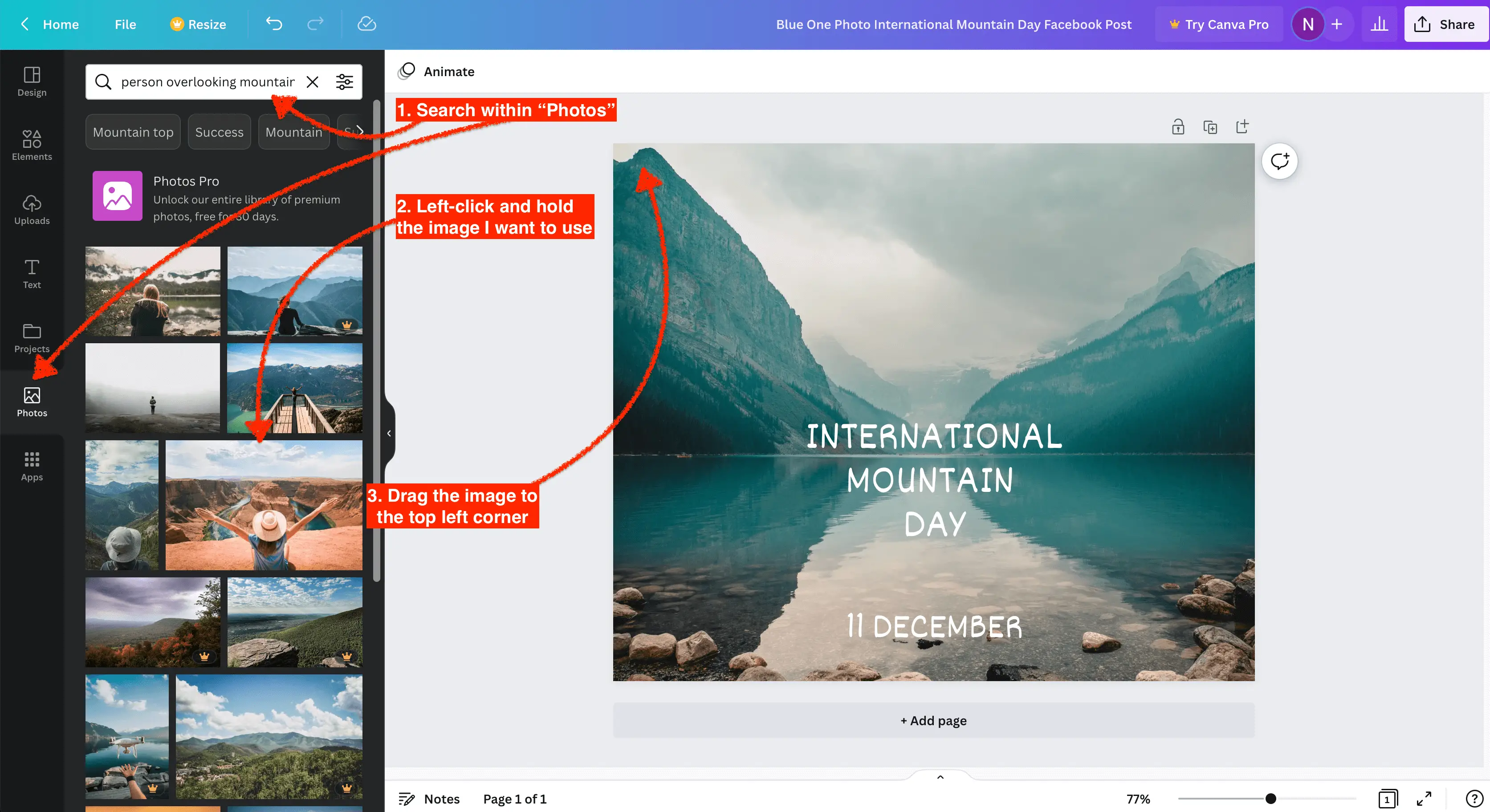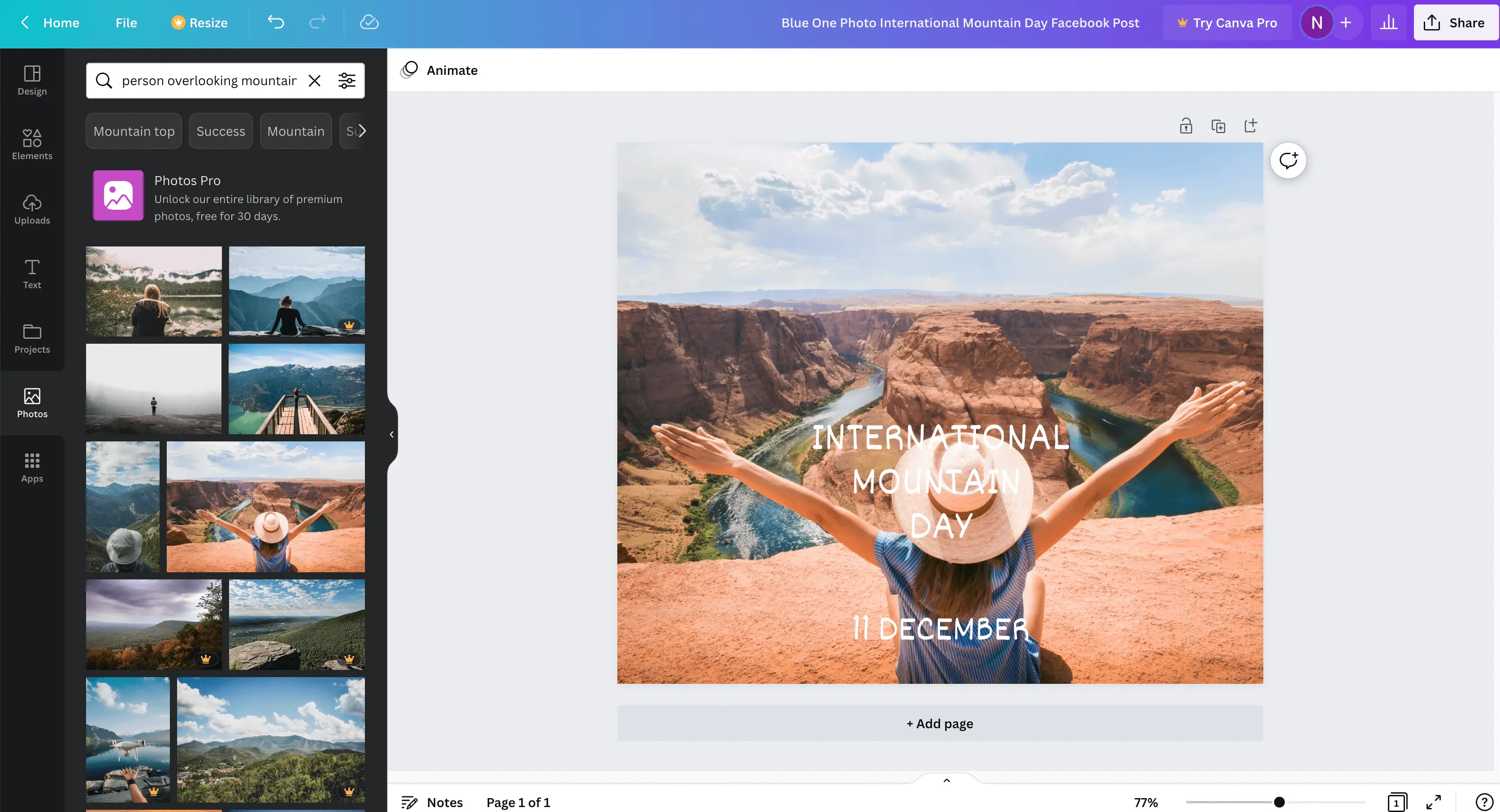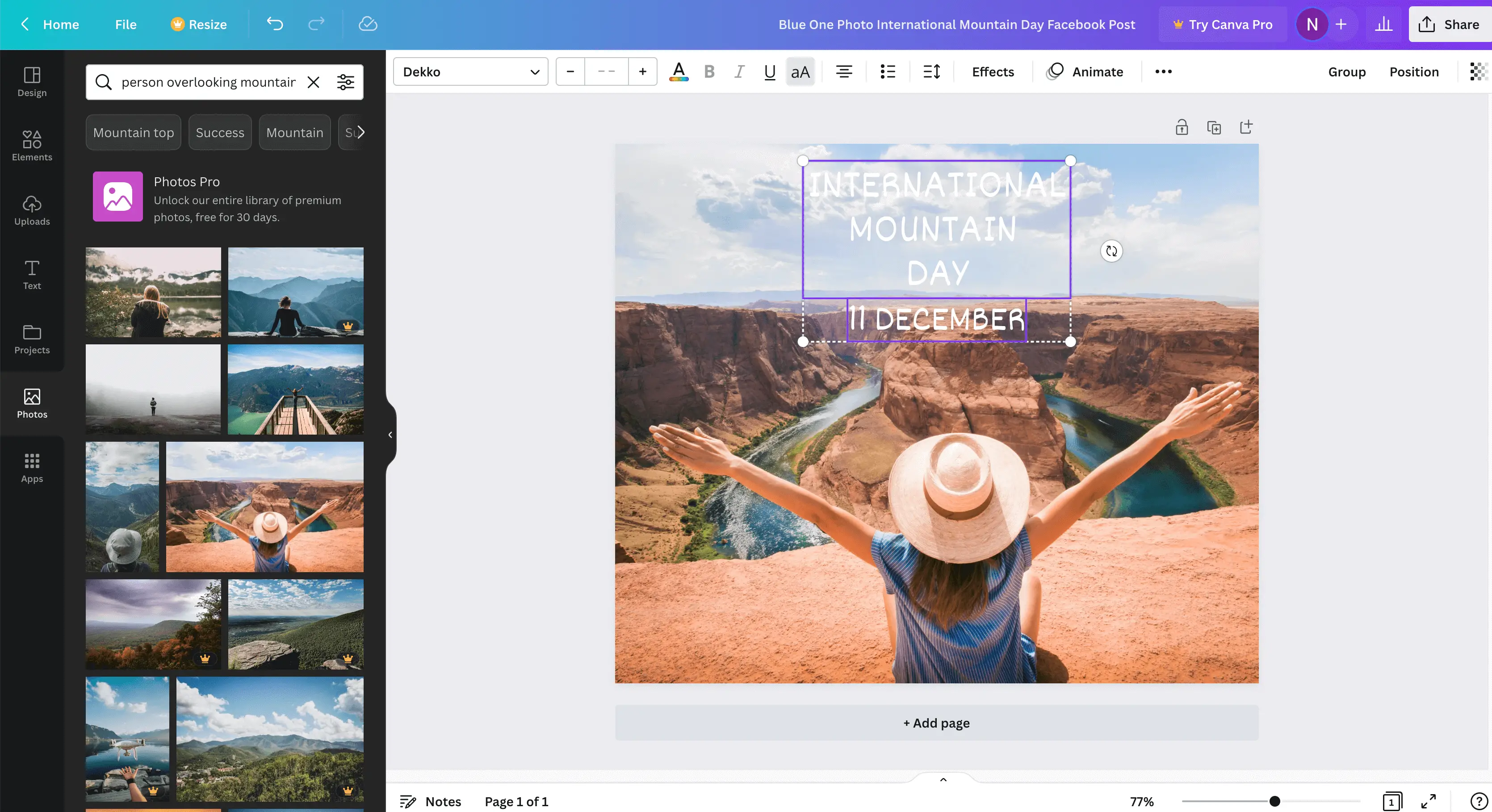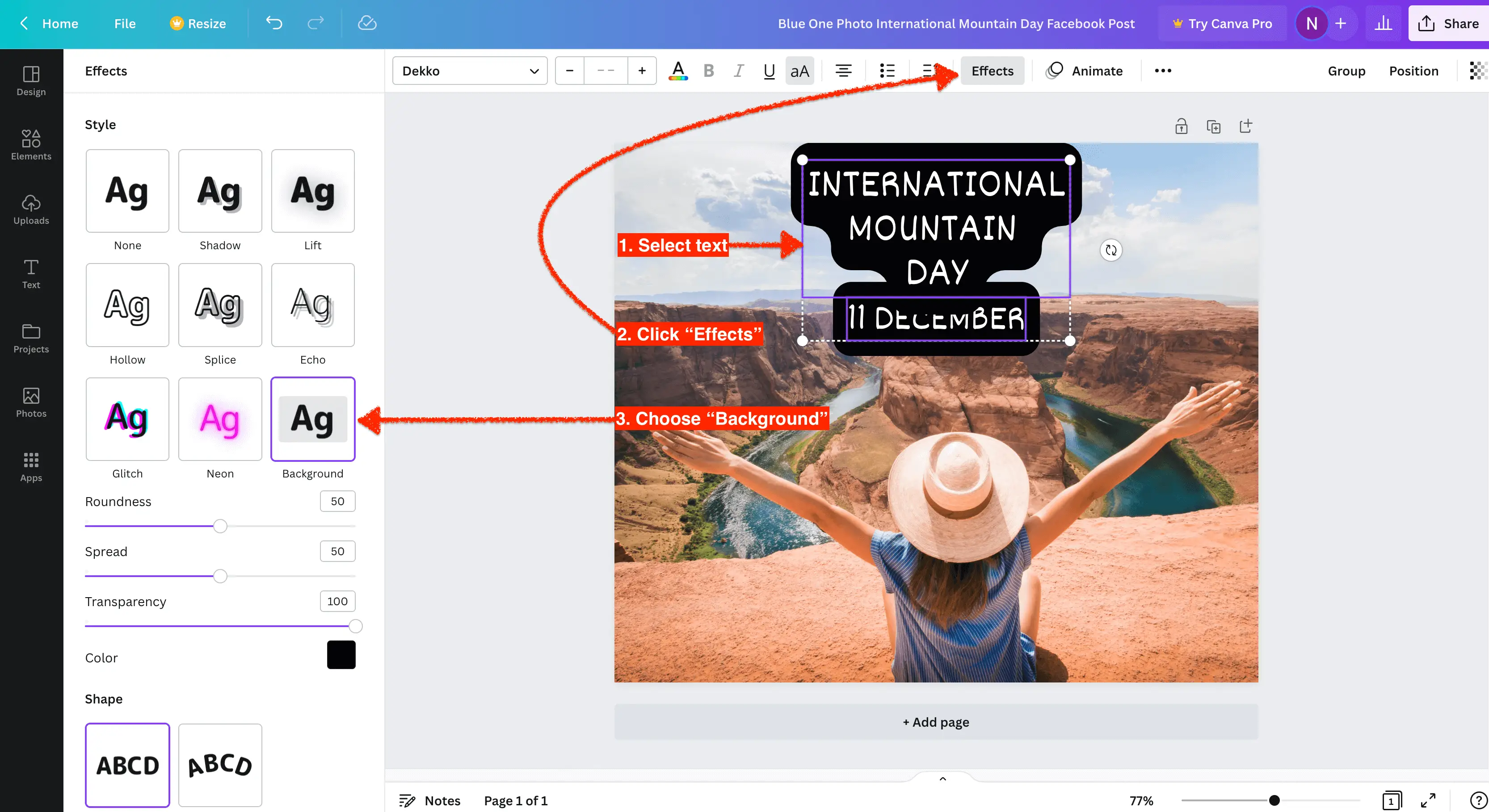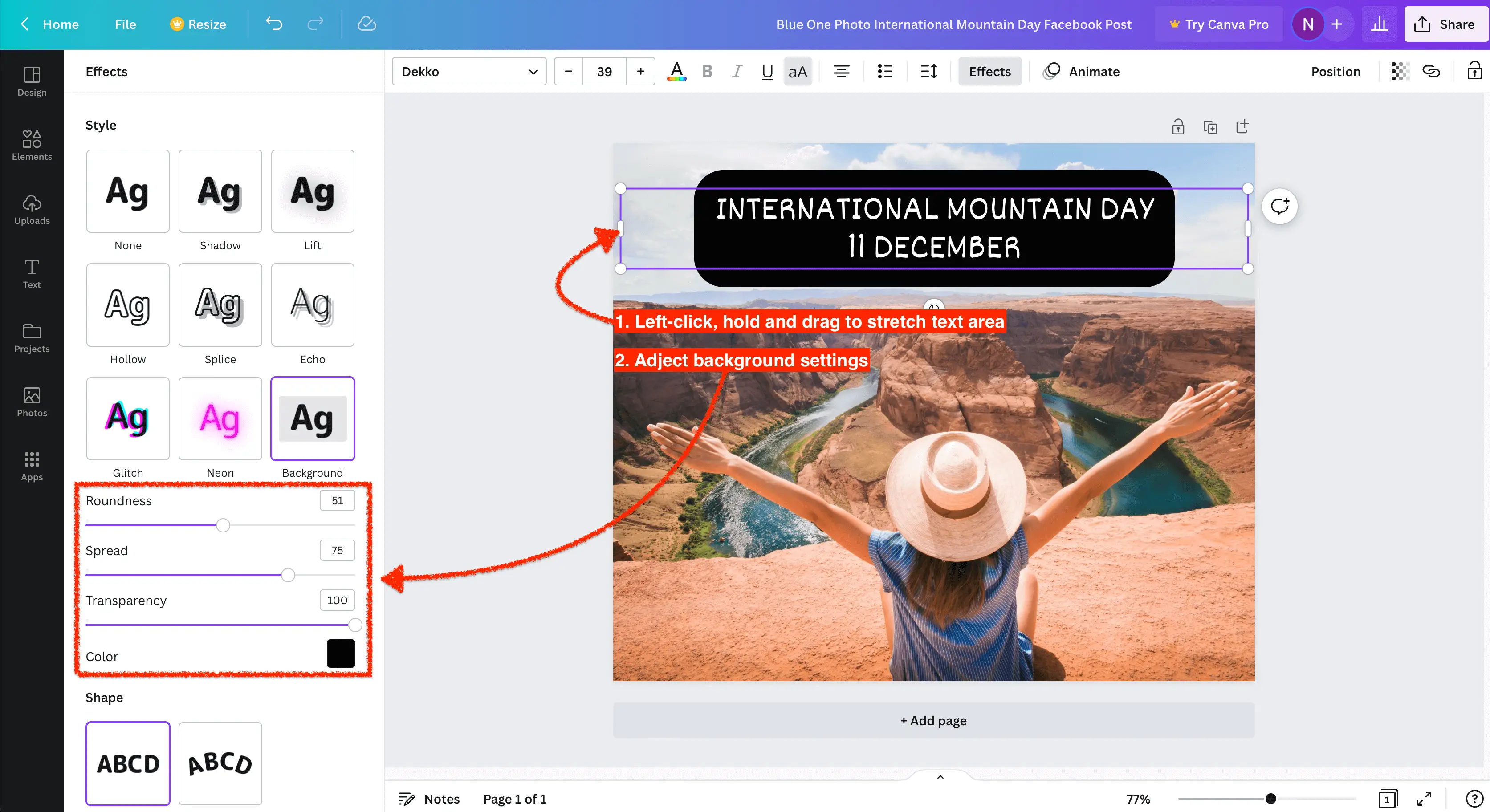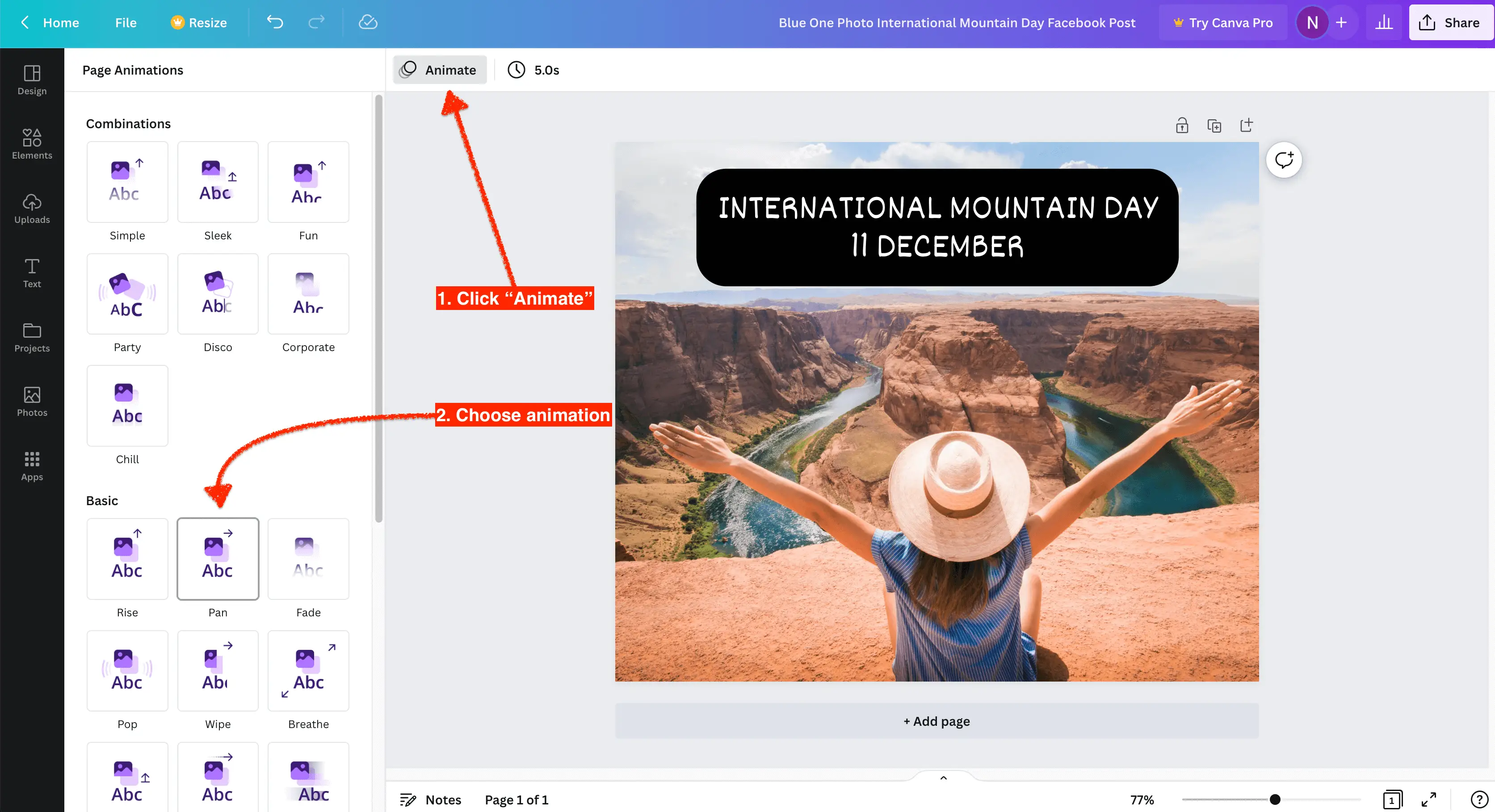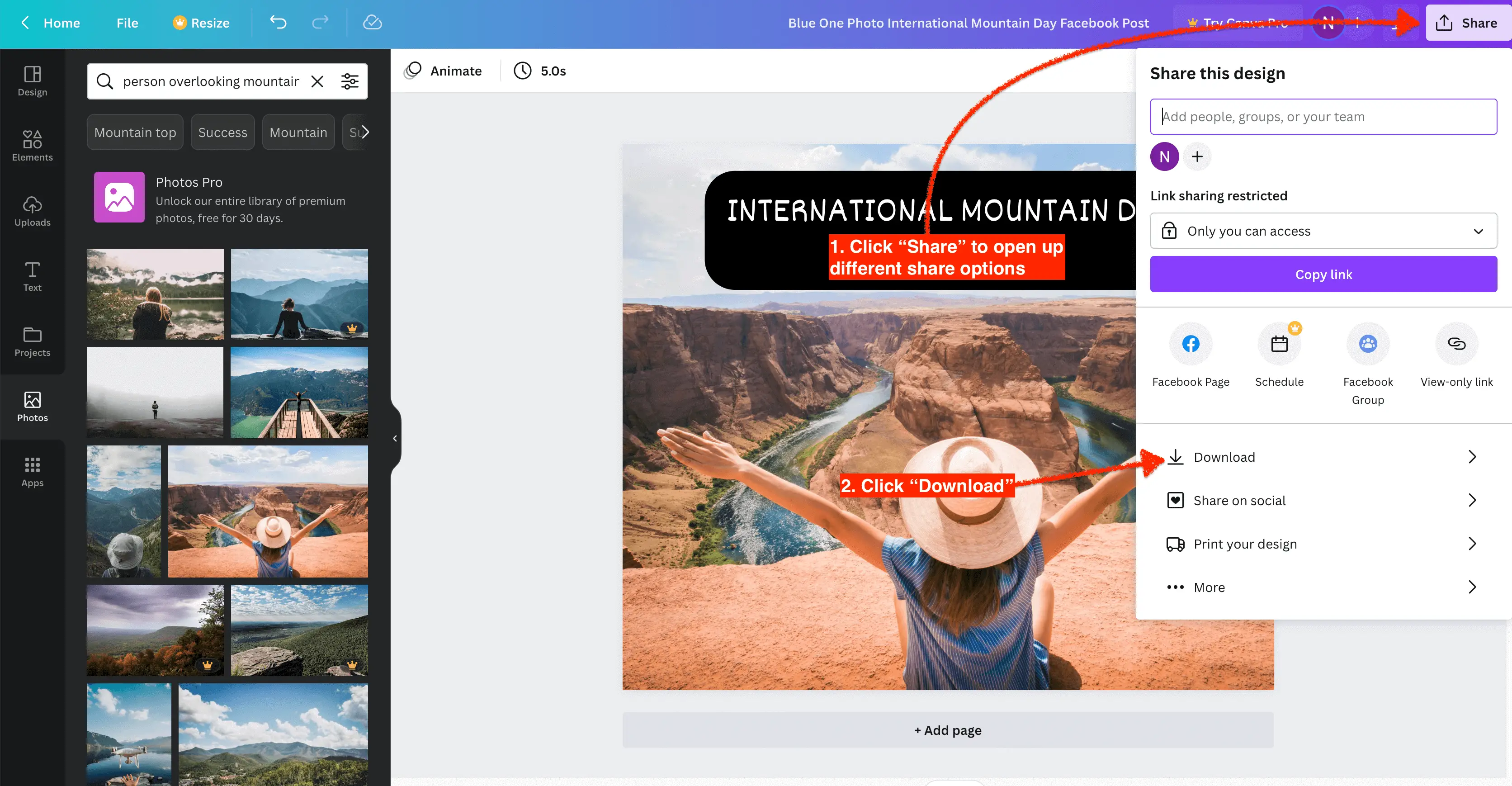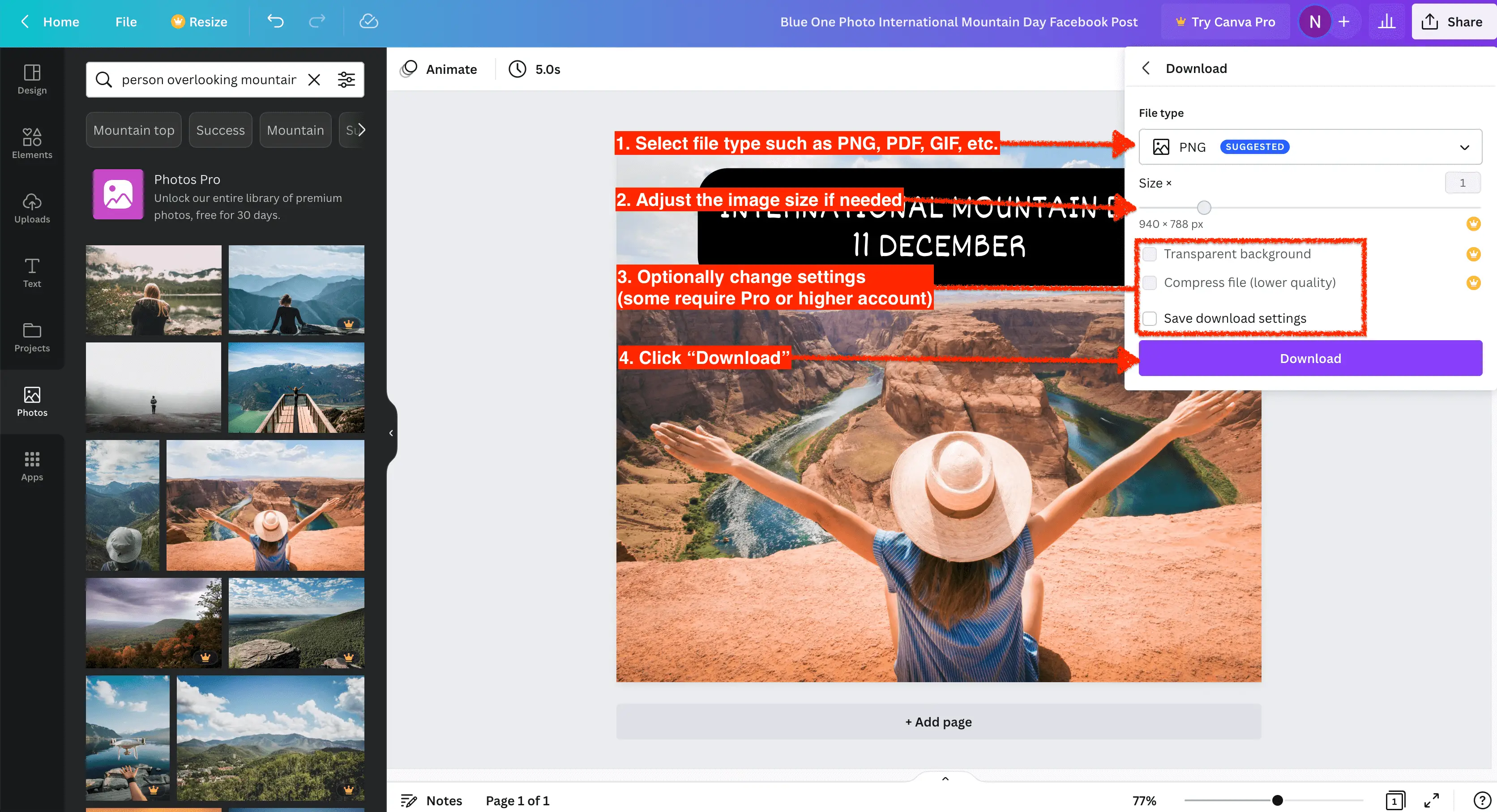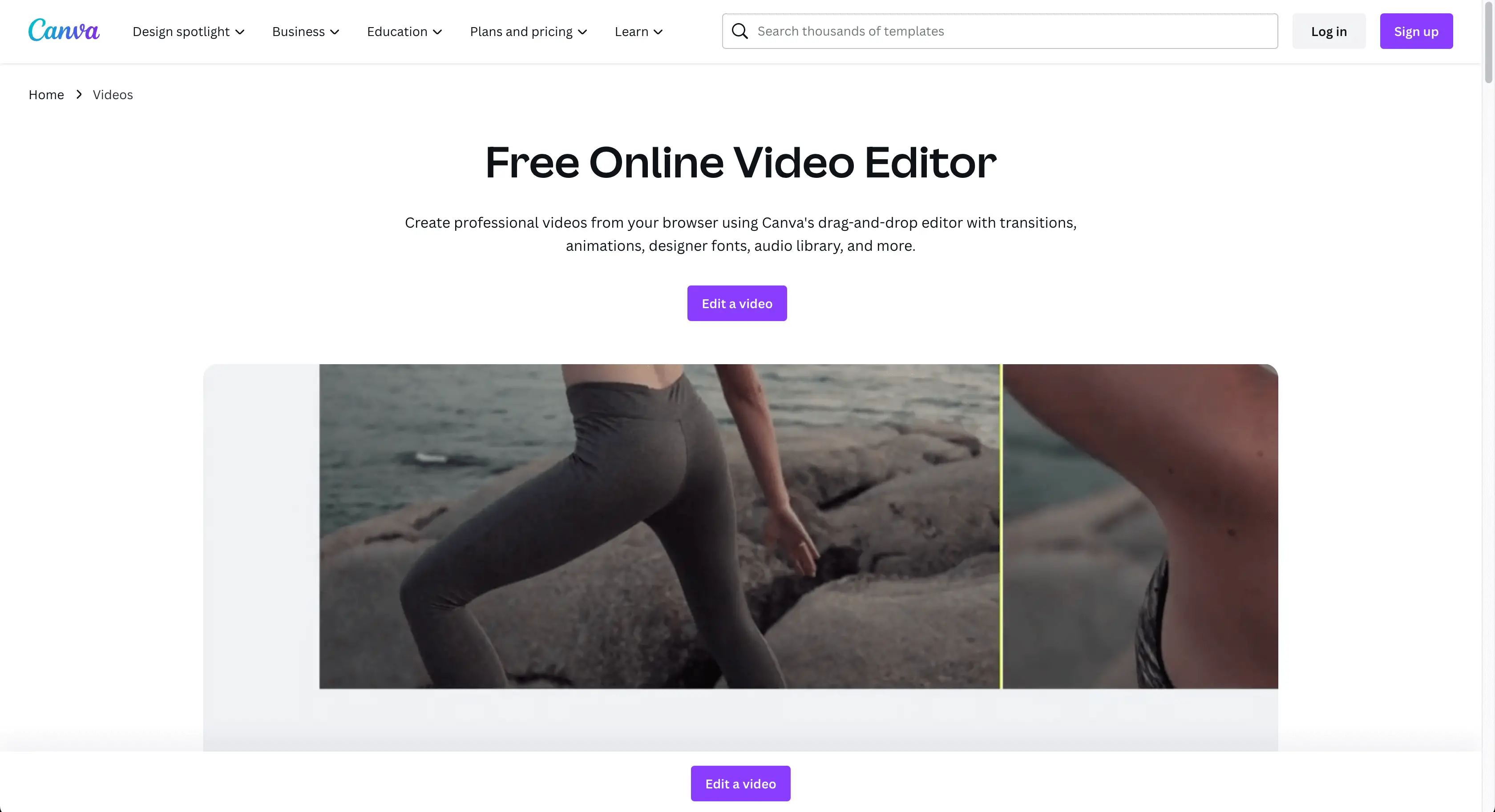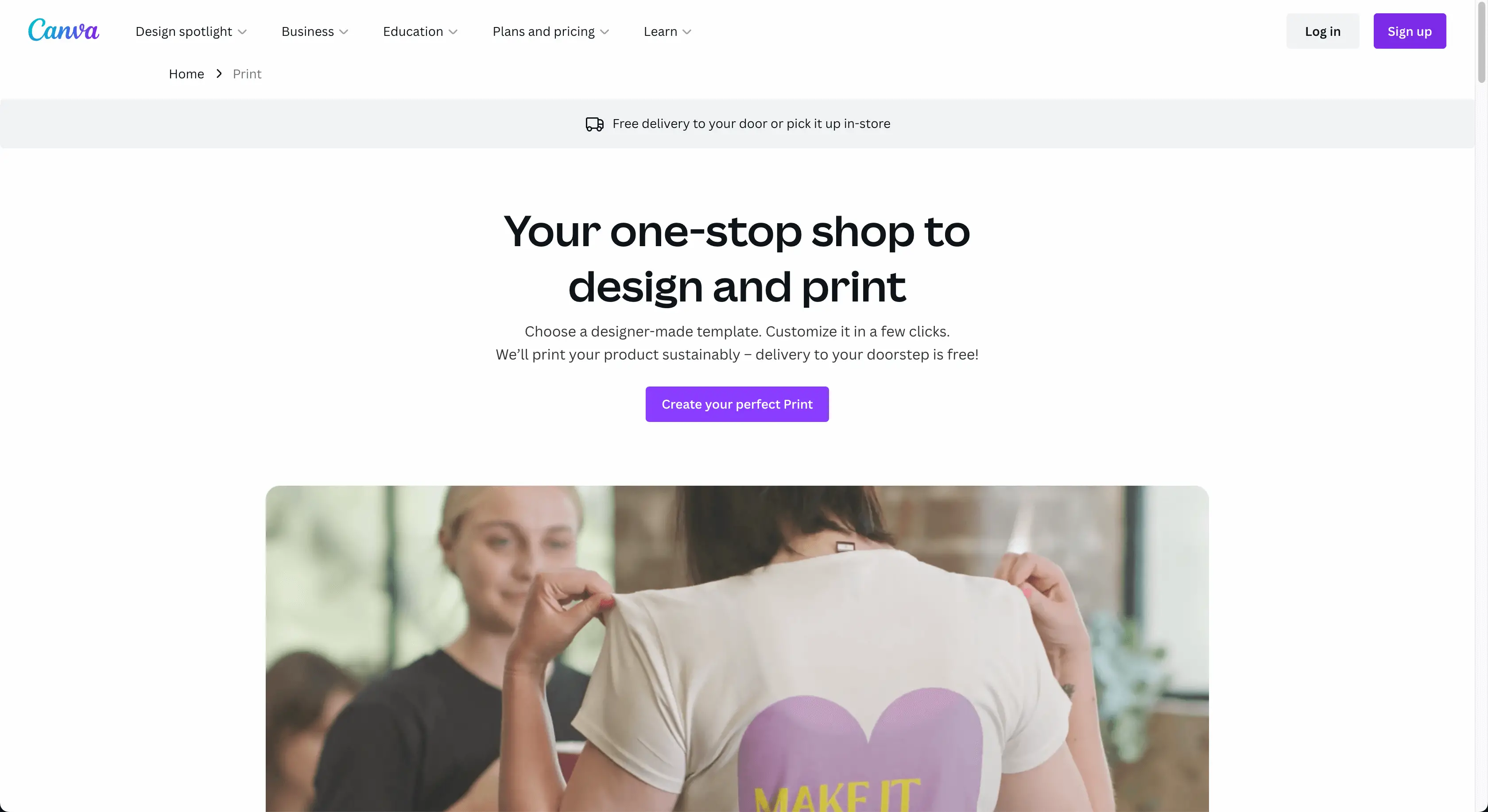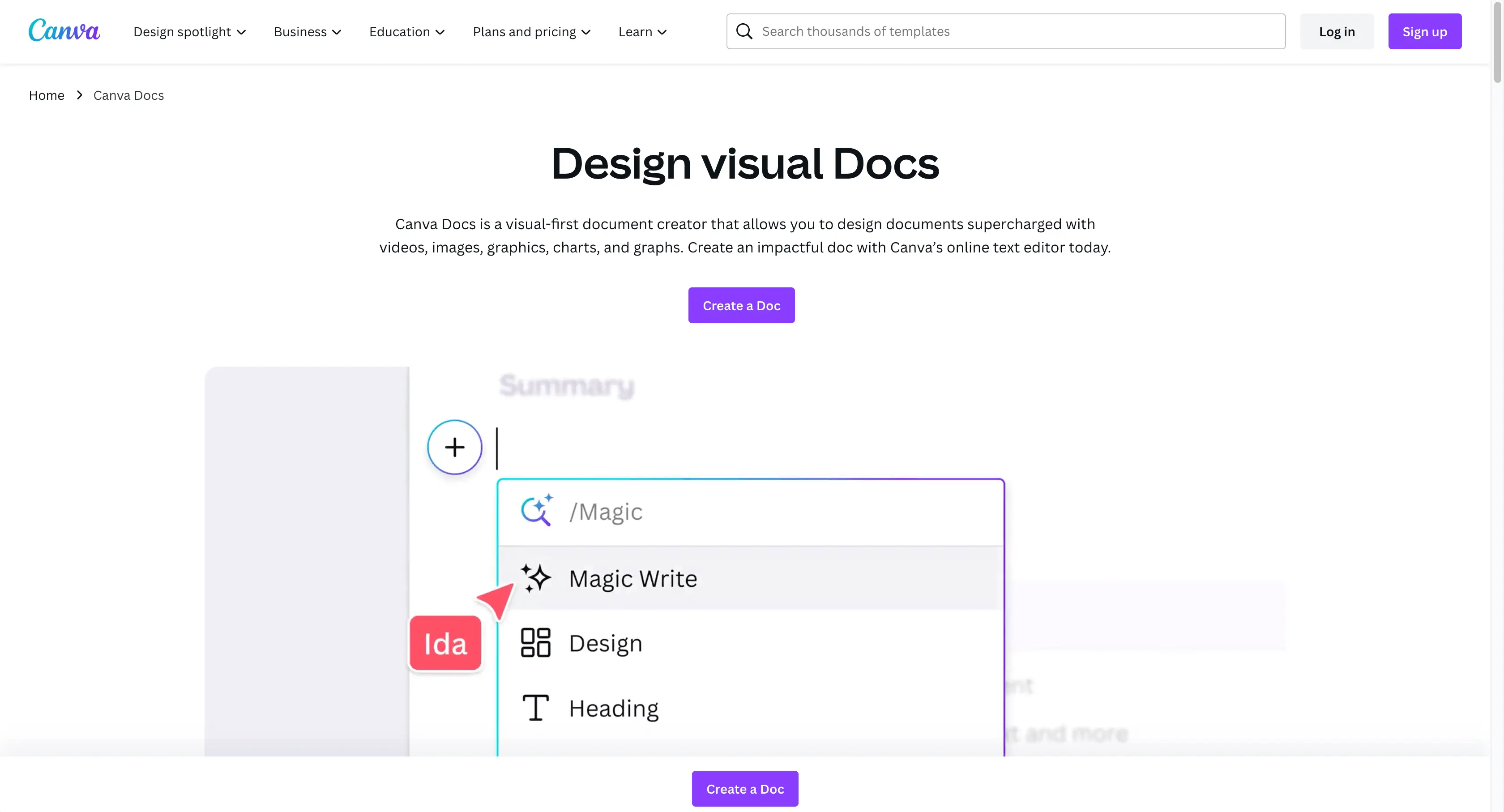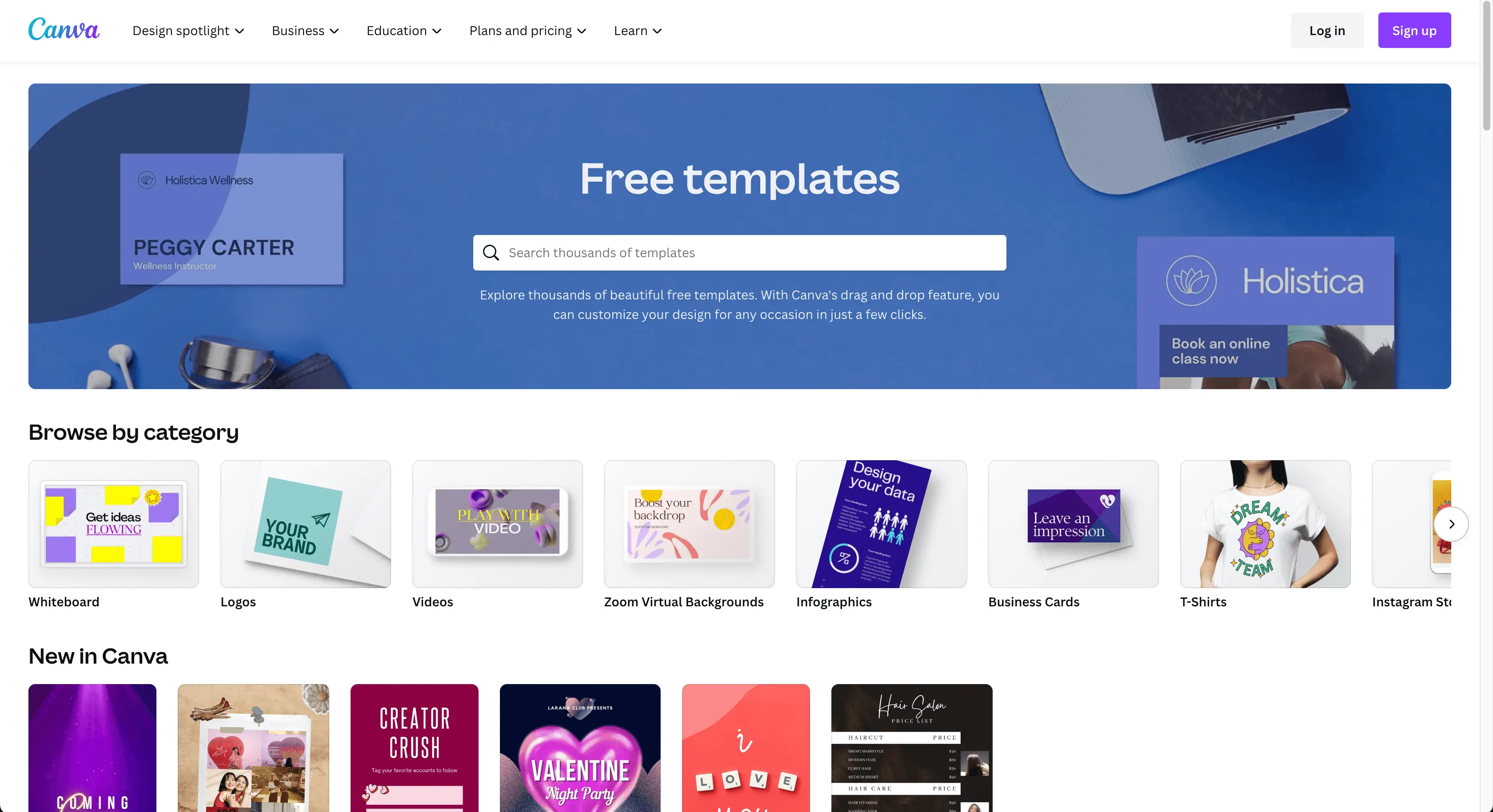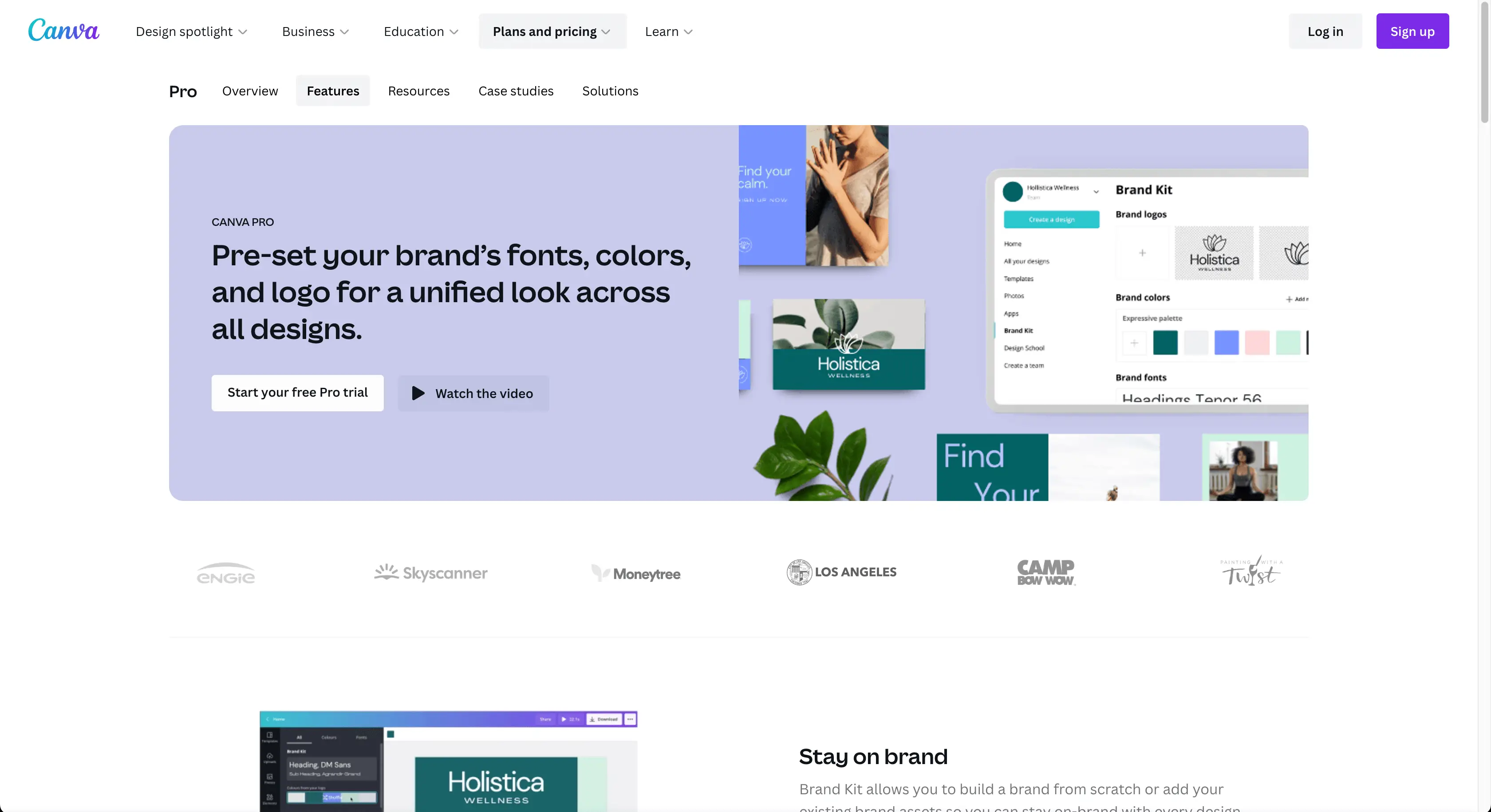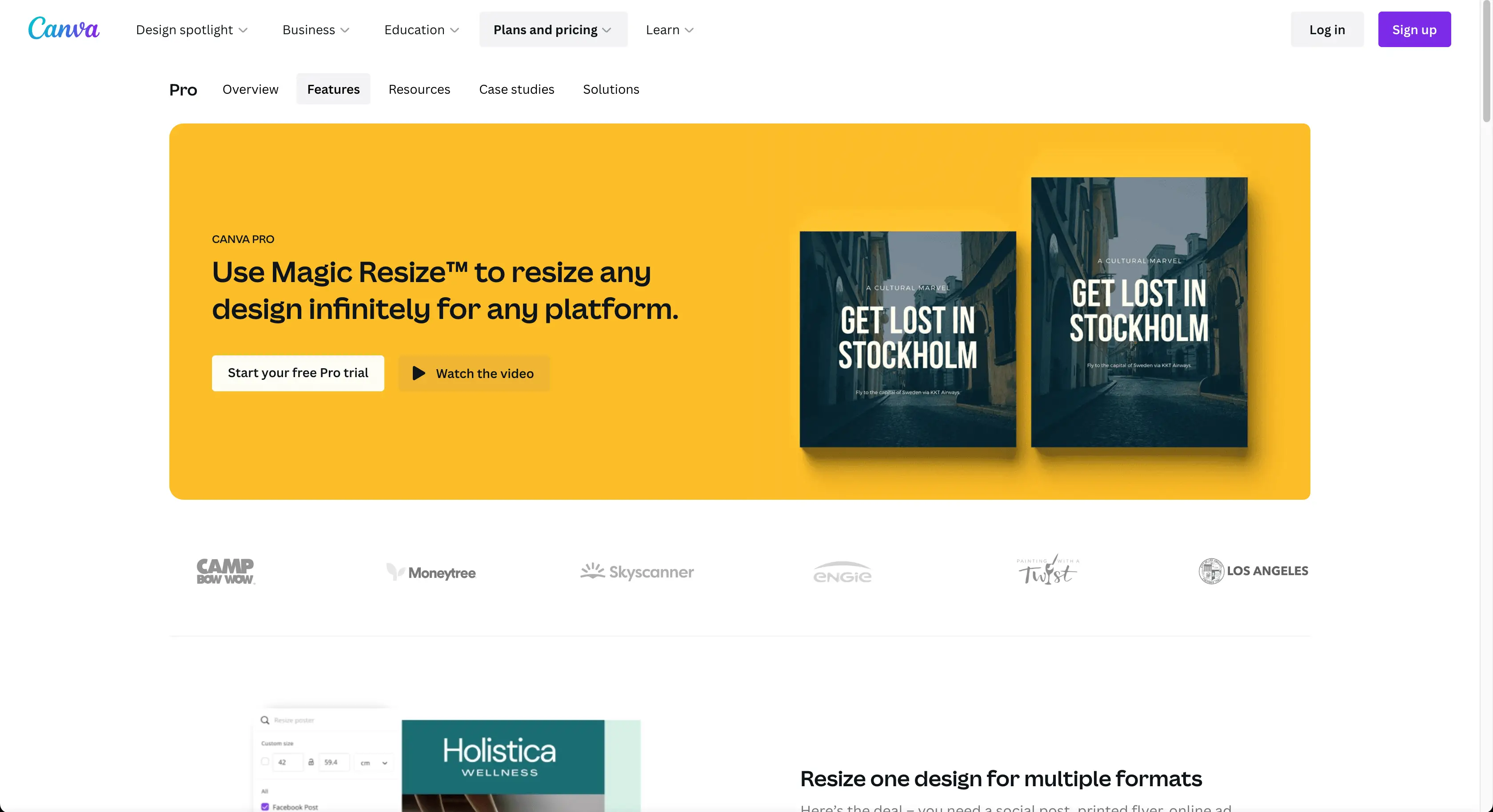¿Qué es Canva y cómo puedes usarlo para tu negocio?
Publicado: 2023-07-10Con plantillas, elementos y herramientas fácilmente accesibles desde su interfaz fácil de usar, Canva puede ayudar a las empresas a mejorar su juego de diseño. En este artículo, responderemos a la pregunta "¿Qué es Canva?" y exploraremos cómo se puede utilizar para mejorar tu negocio. ¡Sigue leyendo para aprender mas!
Tabla de contenido
¿Qué es Canva?
Canva es una plataforma de diseño gráfico popular y fácil de usar que proporciona a los usuarios una amplia gama de herramientas para crear imágenes de aspecto profesional. Sus capacidades incluyen lo siguiente:
- Herramientas de diseño fáciles de usar : Canva ofrece una amplia gama de herramientas de diseño de arrastrar y soltar que son intuitivas y fáciles de usar, lo que hace que el diseño gráfico sea accesible incluso para quienes no tienen experiencia previa en diseño.
- Variedad de plantillas : la plataforma ofrece miles de plantillas personalizables para una amplia variedad de necesidades de diseño. Estos van desde publicaciones en redes sociales, presentaciones y logotipos, hasta materiales de marketing, infografías, invitaciones y más.
- Elementos de diseño : Canva tiene una amplia biblioteca de elementos de diseño, como fuentes, formas, líneas, cuadrículas, marcos, pegatinas, íconos e ilustraciones que los usuarios pueden usar para mejorar sus diseños.
- Imágenes y videos de archivo : Canva incluye una biblioteca de millones de fotos, videos y gráficos de archivo de alta calidad que se pueden insertar fácilmente en cualquier diseño.
- Kit de marca : esta característica permite a las empresas guardar sus elementos de marca (logotipos, paleta de colores, tipografía, etc.) para un fácil acceso y una aplicación uniforme en todos los diseños.
- Herramientas de colaboración : Canva permite que varios usuarios trabajen en un diseño simultáneamente, lo que facilita que los equipos colaboren en tiempo real. Los comentarios también se pueden agregar directamente al diseño.
- Servicios de impresión : Canva no es solo una herramienta de diseño, sino que también brinda servicios de impresión. Los usuarios pueden imprimir sus diseños y enviarlos directamente a sus puertas.
- Recursos de aprendizaje : Canva también ofrece muchos recursos educativos para que los usuarios aprendan más sobre diseño gráfico y cómo aprovechar al máximo su plataforma.
- Accesibilidad : Canva se puede usar en cualquier dispositivo con conexión a Internet, incluidas computadoras, tabletas y teléfonos inteligentes. También ofrece versiones gratuitas y de pago, según las necesidades del usuario.
- Canva Pro : la suscripción premium de Canva ofrece funciones adicionales, como acceso a aún más plantillas, fotos de stock y elementos, así como la capacidad de guardar PNG transparentes, crear GIF y programar contenido de redes sociales directamente.
En general, Canva es muy popular entre las pequeñas empresas, los usuarios individuales y los estudiantes debido a su amplia gama de funciones y su interfaz fácil de usar. Brinda una solución simple para crear contenido visual profesional y atractivo sin necesidad de conocimientos o experiencia en diseño extensos.
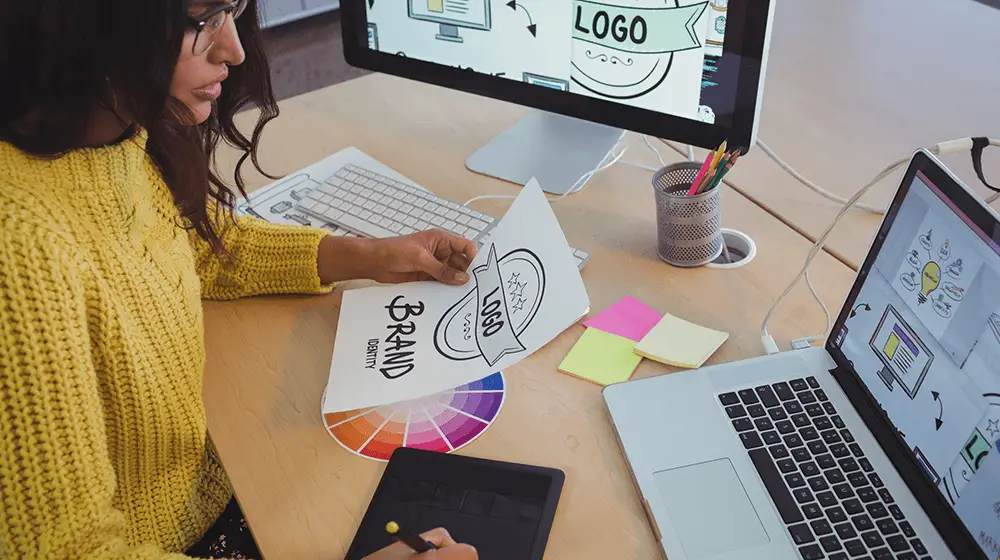
El video “¿Tienes 10 minutos? ¡Te haré diseñador! | Canva for Beginners + Small Business 2023” es una guía concisa de Canva para principiantes y pequeñas empresas. Complementa el artículo “¿Qué es Canva?” proporcionando un recorrido práctico de la plataforma.
¿Para qué se utiliza Canva?
Desde anuncios y letreros hasta logotipos y diseños, Canva tiene todo lo que una empresa necesita para crear diseños impactantes. Así que echemos un vistazo a cómo se puede utilizar.
Edición de fotos
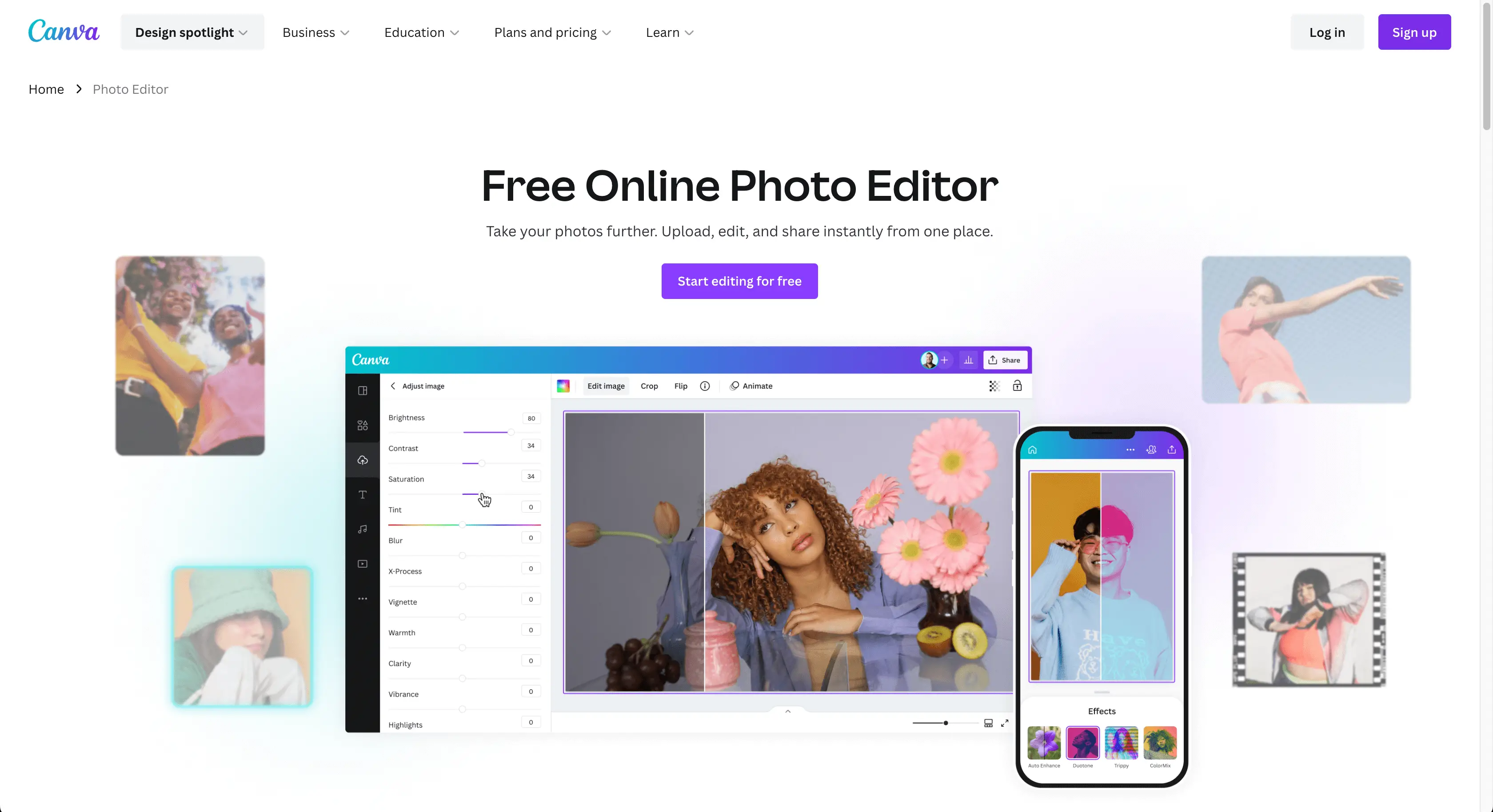
Canva Photo Editor es una poderosa herramienta para mejorar sus propias imágenes. Con su interfaz fácil de usar, puede ajustar el tema de la foto, agregar desenfoque de fondo para una apariencia más profesional y aplicar filtros estéticos para crear el ambiente perfecto. Tanto si eres un fotógrafo profesional como si solo buscas mejorar tus fotos personales, Canva Photo Editor tiene todo lo que necesitas para hacer el trabajo.
Collages de fotos
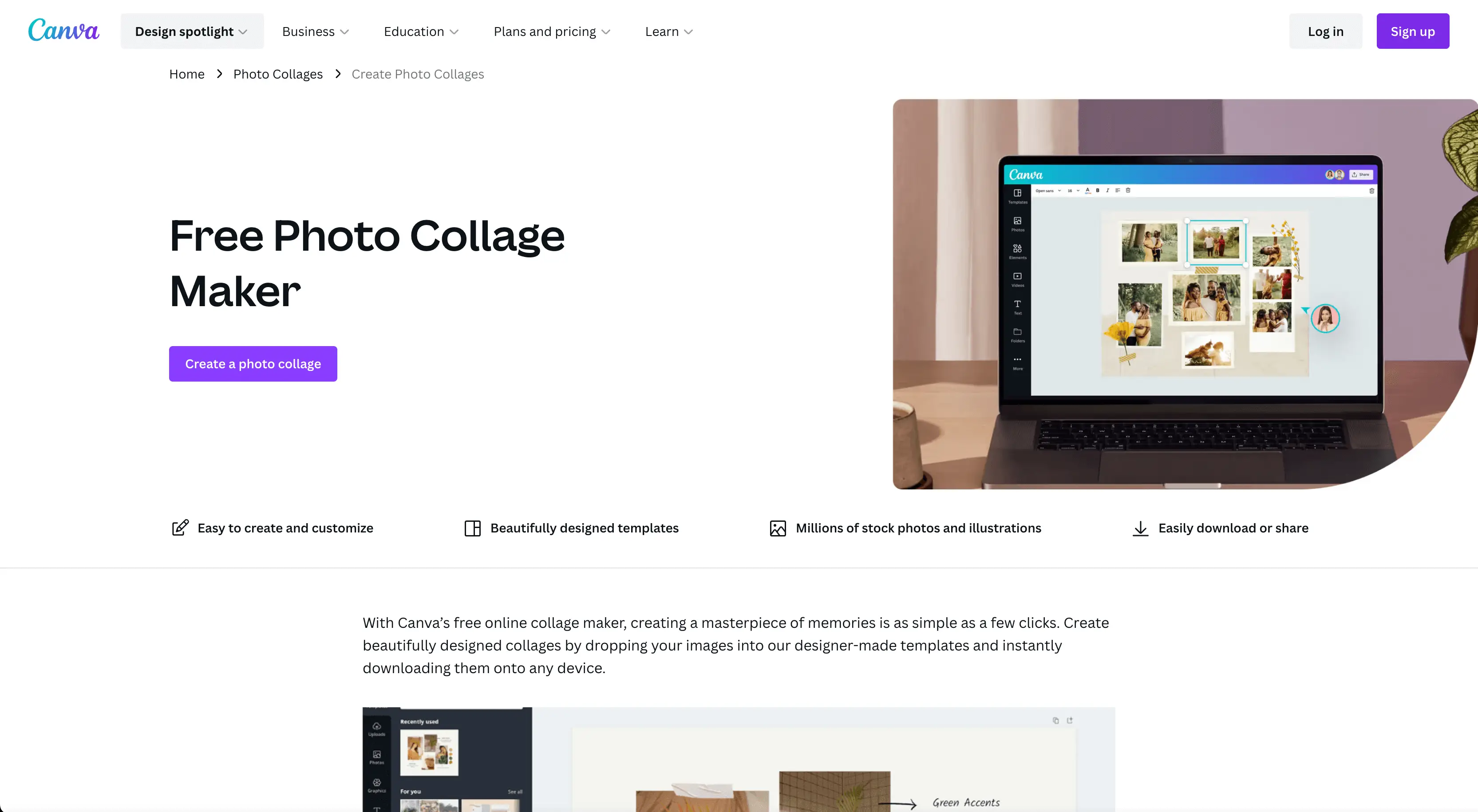
Canva Photo Collage Maker es una manera fácil y divertida de mostrar varias fotos en un diseño. Ofrece una variedad de plantillas y opciones de diseño, lo que le permite crear collages para cualquier ocasión. Puede personalizar fácilmente el diseño con sus propias fotos, agregar texto y gráficos, y elegir entre una variedad de filtros y efectos para mejorar el aspecto general. Con Canva Photo Collage Maker, puede crear fácilmente impresionantes collages en minutos.
Publicaciones en redes sociales
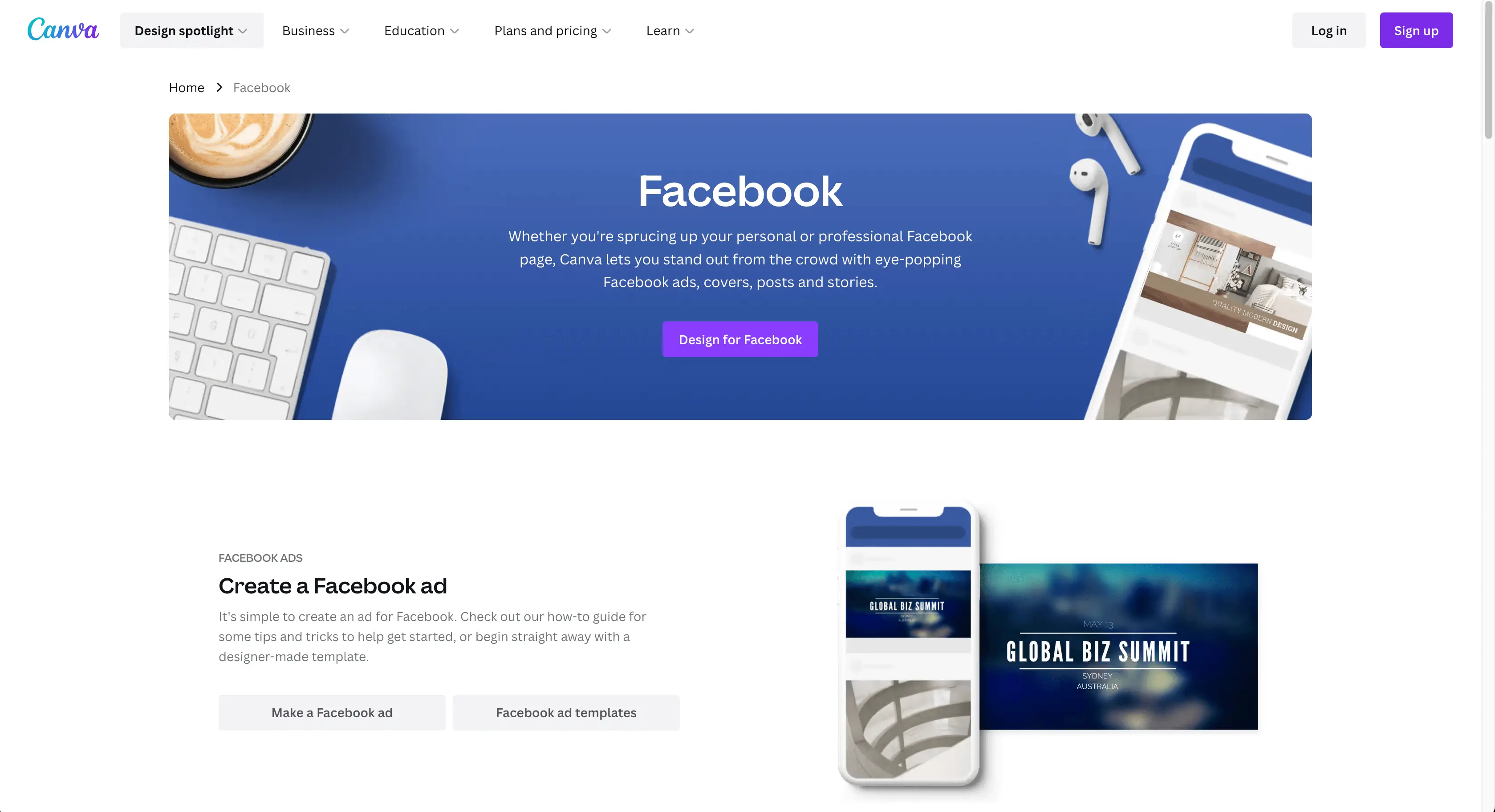
Canva ofrece plantillas y elementos de diseño para ayudarte a hacer publicaciones en redes sociales que se destaquen en plataformas como Facebook, Instagram, Twitter y LinkedIn. Puede programar fácilmente publicaciones directamente desde Canva a estas plataformas con una cuenta Pro o Teams, ahorrando tiempo y esfuerzo en la administración de su presencia en las redes sociales. Con sus características de diseño intuitivas, Canva hace que crear publicaciones de aspecto profesional sea muy fácil.
logotipos
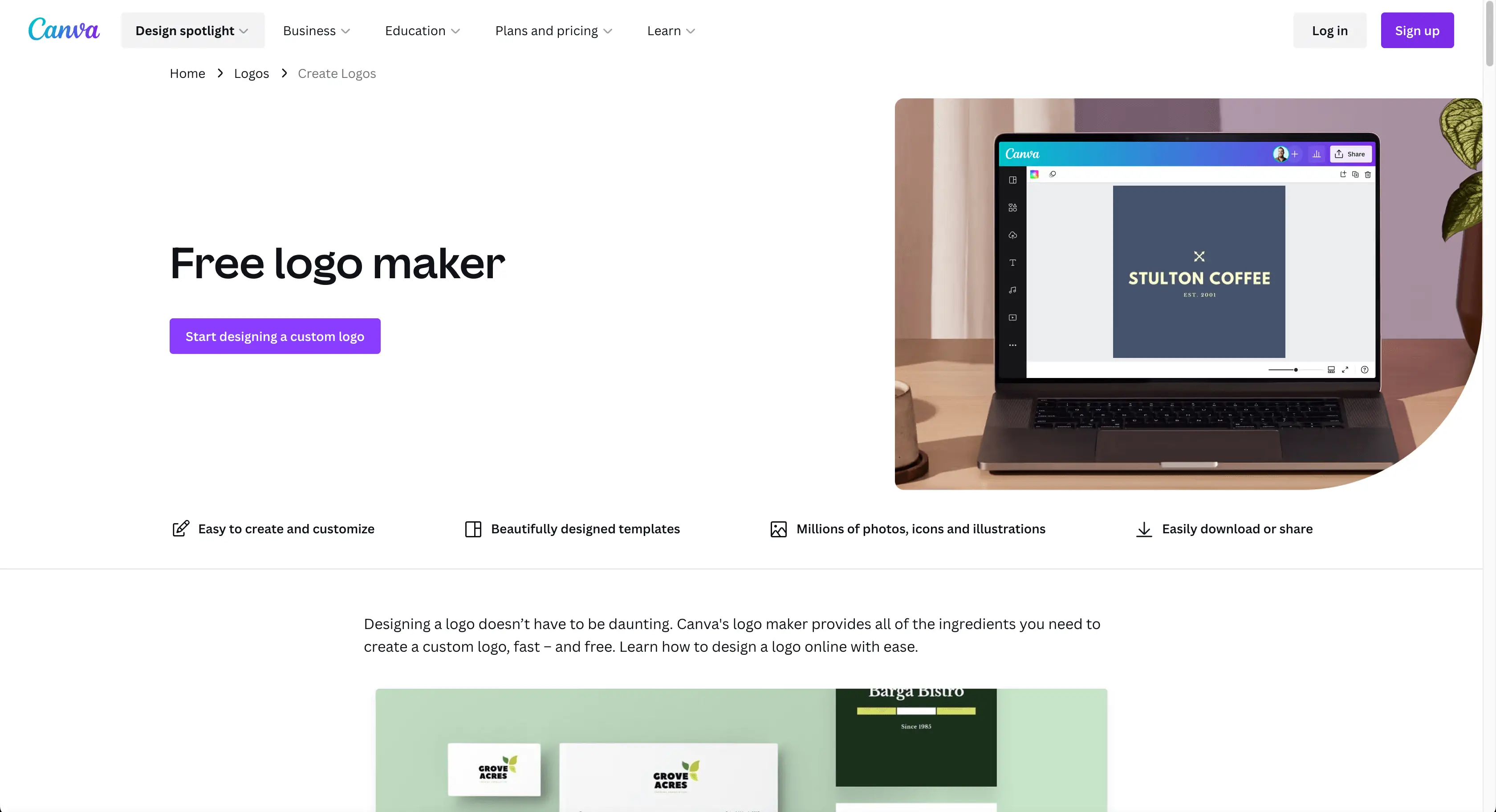
El creador de logotipos de Canva es una forma rápida y sencilla de crear un logotipo único y profesional para su marca en minutos. Puede elegir entre una variedad de plantillas o comenzar desde cero para crear un logotipo personalizado que refleje con precisión la identidad de su marca. Una vez que esté satisfecho con su logotipo, puede descargarlo fácilmente en varios formatos de archivo para usarlo en su sitio web, tarjetas de presentación y otros materiales de marketing.
Diseño gráfico
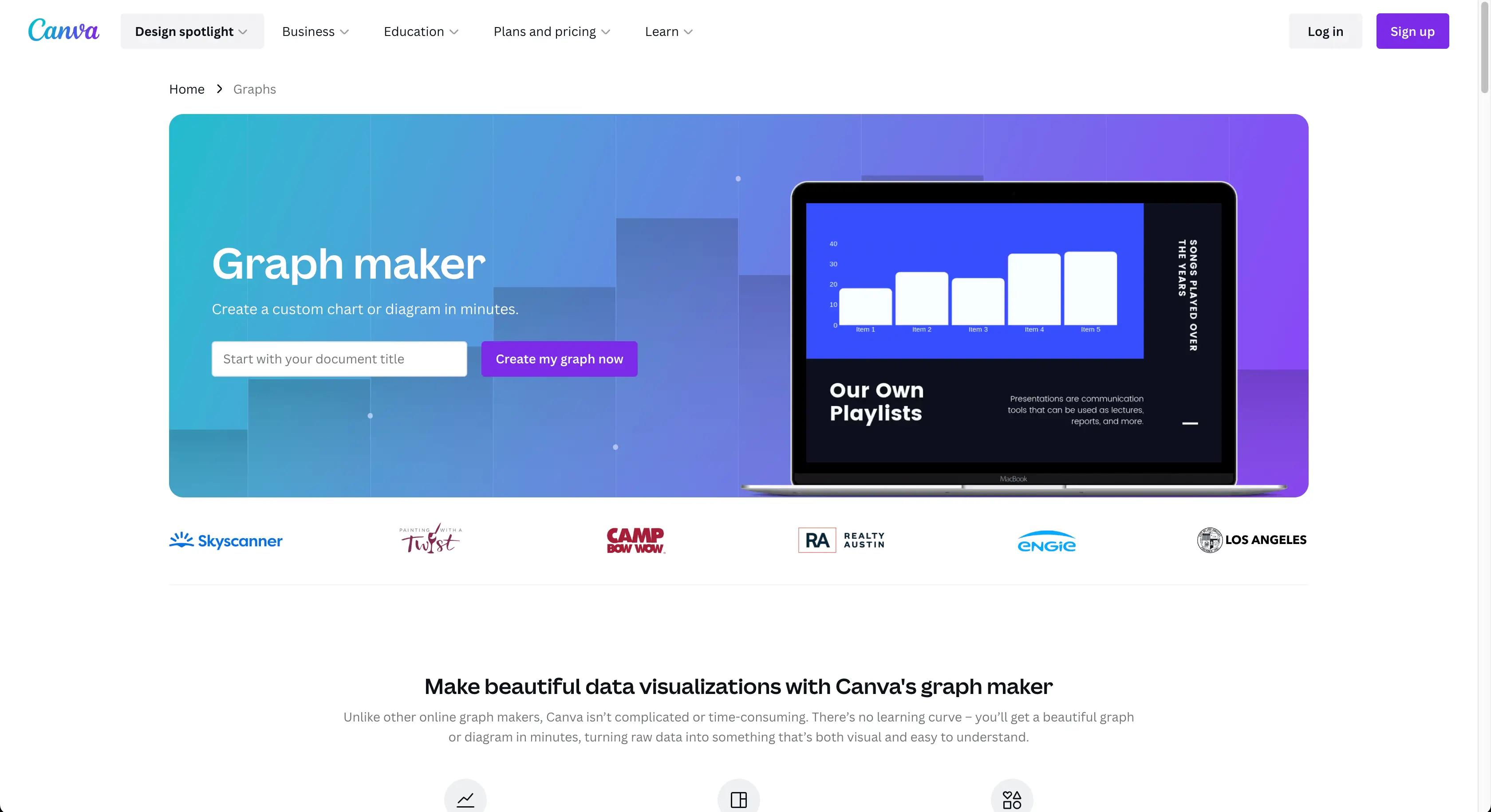
Canva es una herramienta valiosa para los diseñadores gráficos. Puede usarlo para crear logotipos, publicaciones en redes sociales, presentaciones, volantes, folletos e infografías para clientes. Canva ofrece plantillas y elementos de diseño para dar vida a la visión de su cliente, brindando oportunidades para su negocio de diseño o trabajo independiente.
Presentaciones
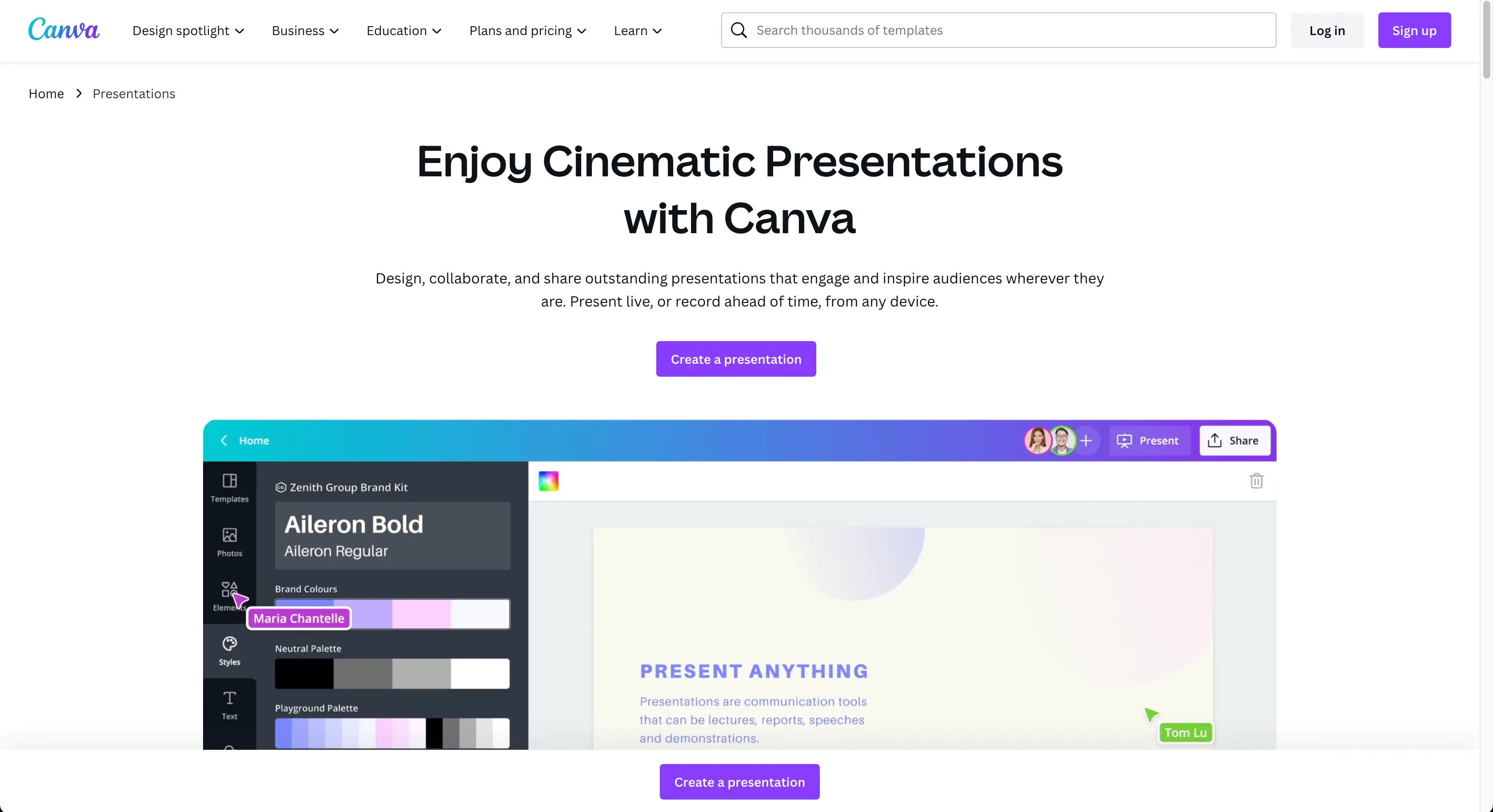
La herramienta de presentación Canva simplifica la creación de presentaciones profesionales con sus plantillas y elementos de diseño. Personalice su presentación con sus propias imágenes, gráficos y texto, y cree presentaciones únicas para su marca. Descargue o comparta sus presentaciones después de crearlas con facilidad. Canva te ayuda a crear presentaciones atractivas con impacto.
¿Cuánto cuesta Canva?
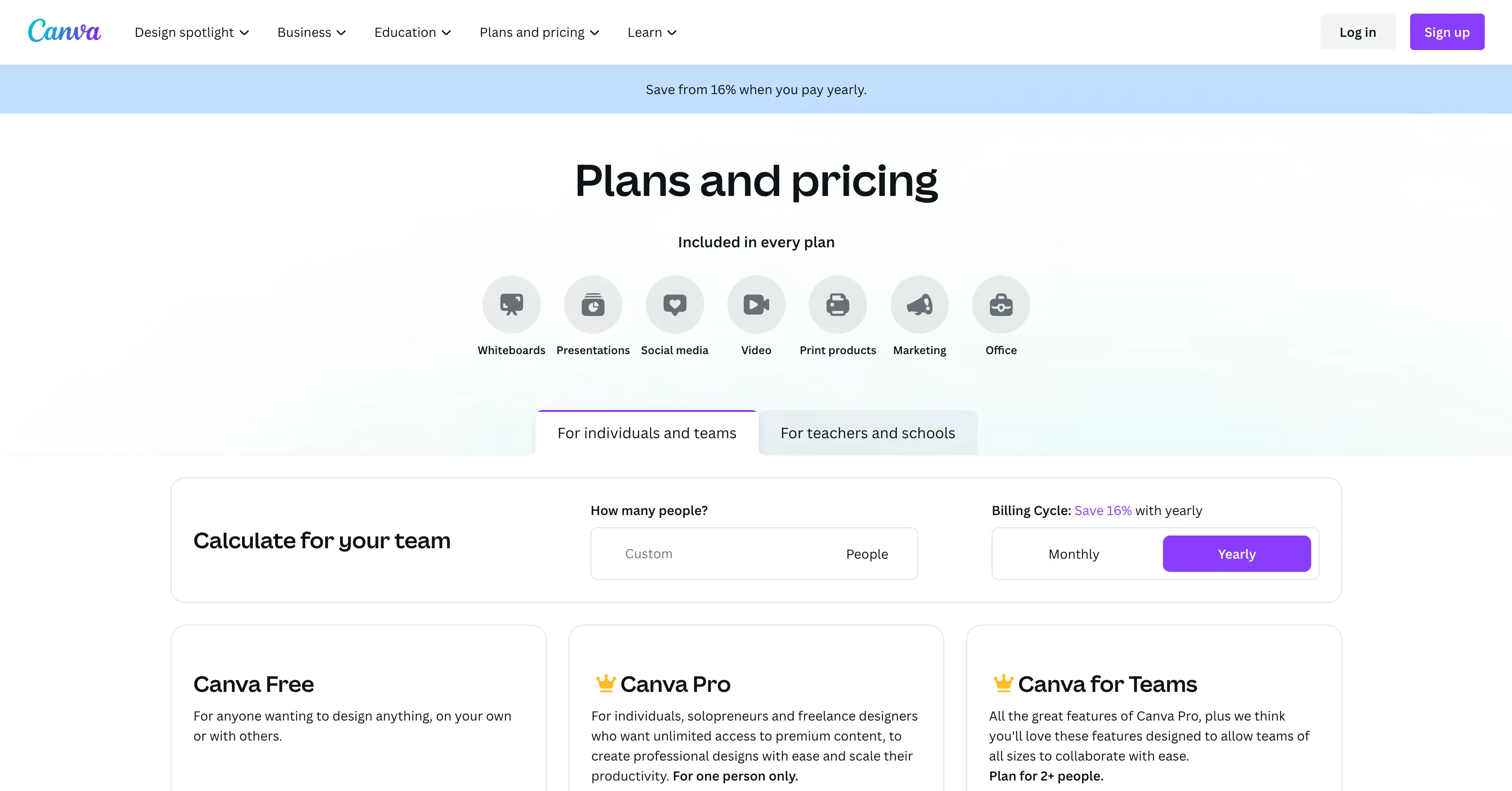
Canva ofrece múltiples opciones para las empresas que buscan aprovechar sus capacidades de diseño. Desde el plan gratuito hasta Canva Pro y Canva Teams, hay una variedad de características y costos a considerar. Exploremos todos y determinemos qué plan se adapta mejor a su negocio...